Lenovo ThinkStation 6427, ThinkStation 6449, ThinkStation 6493 Hardware replacement guide [bg, bg]
Page 1
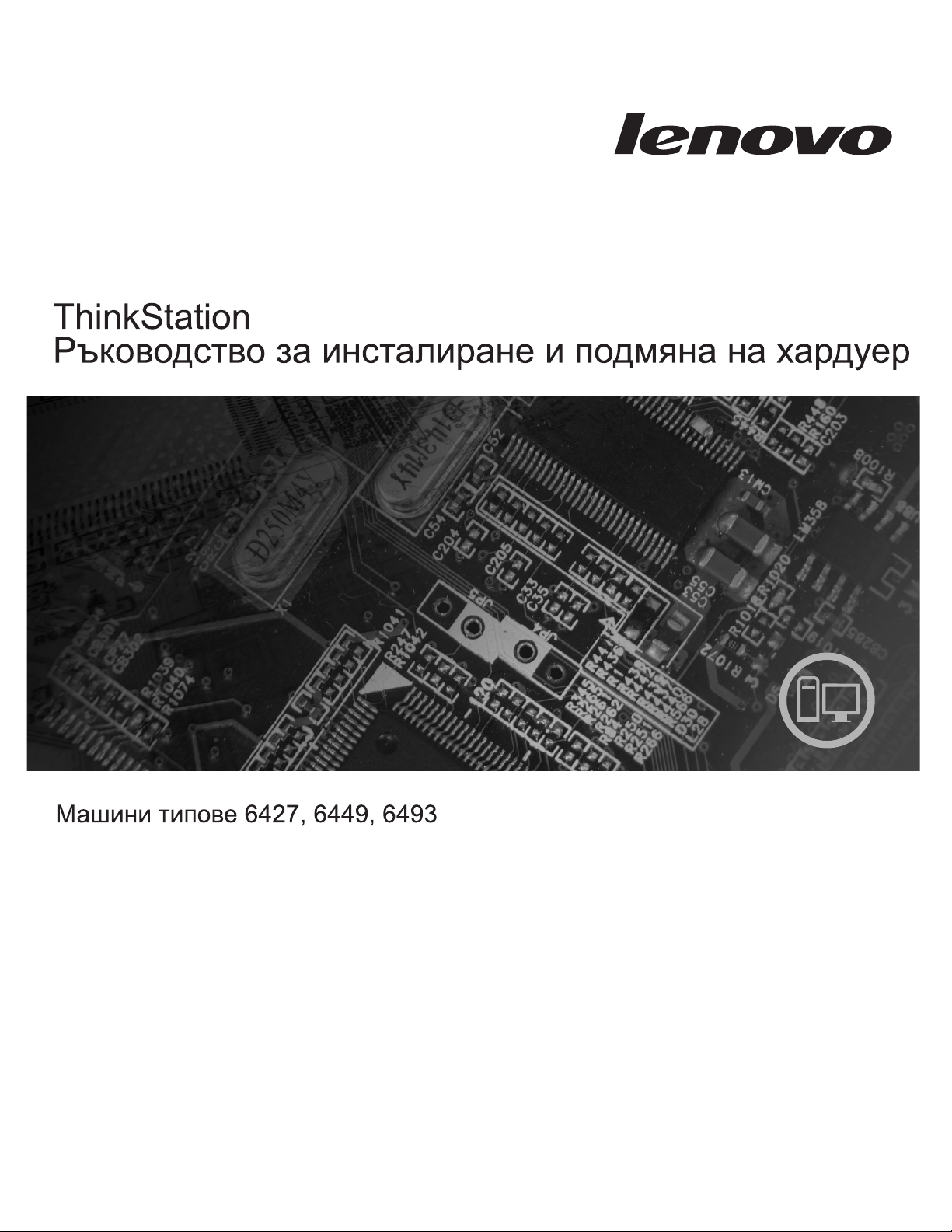
Page 2
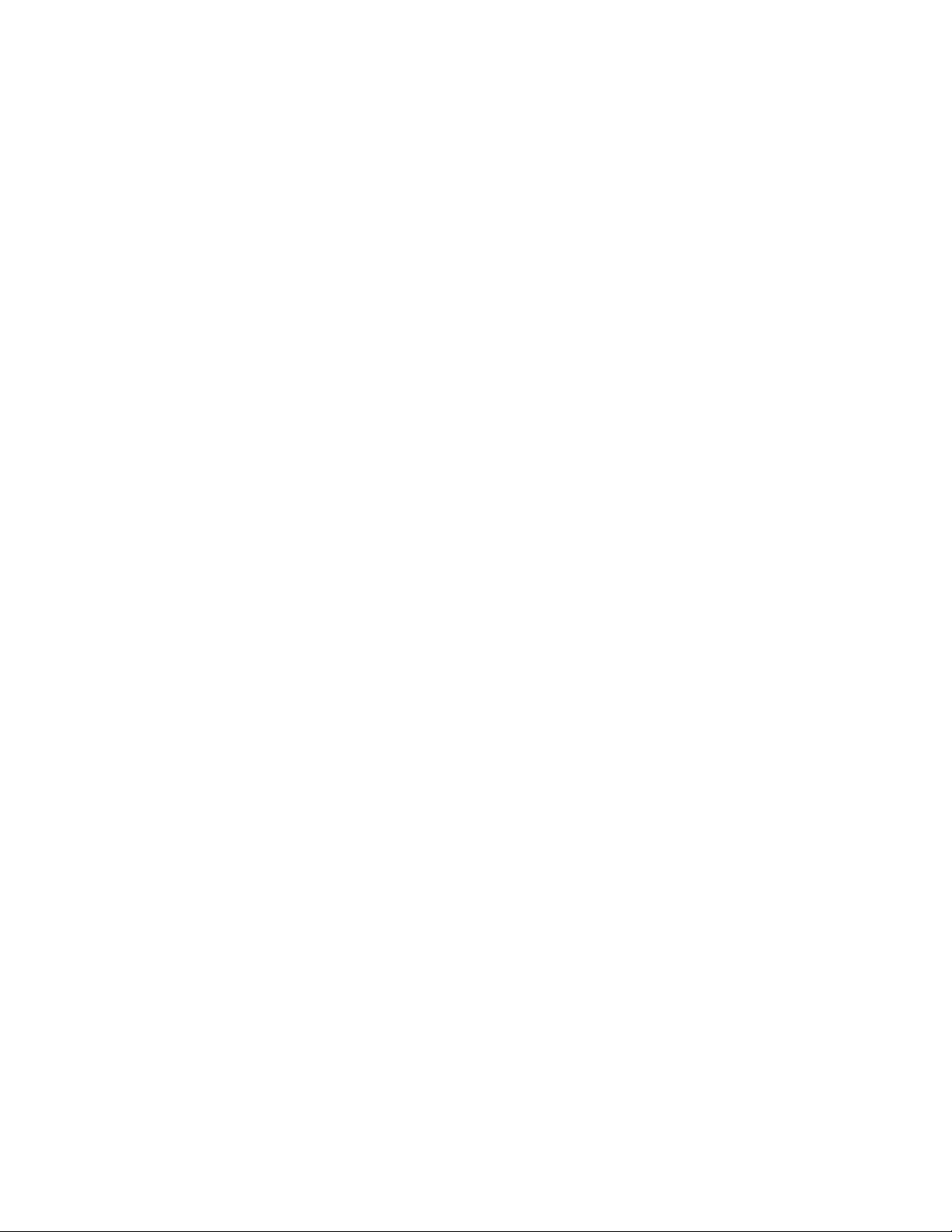
Page 3
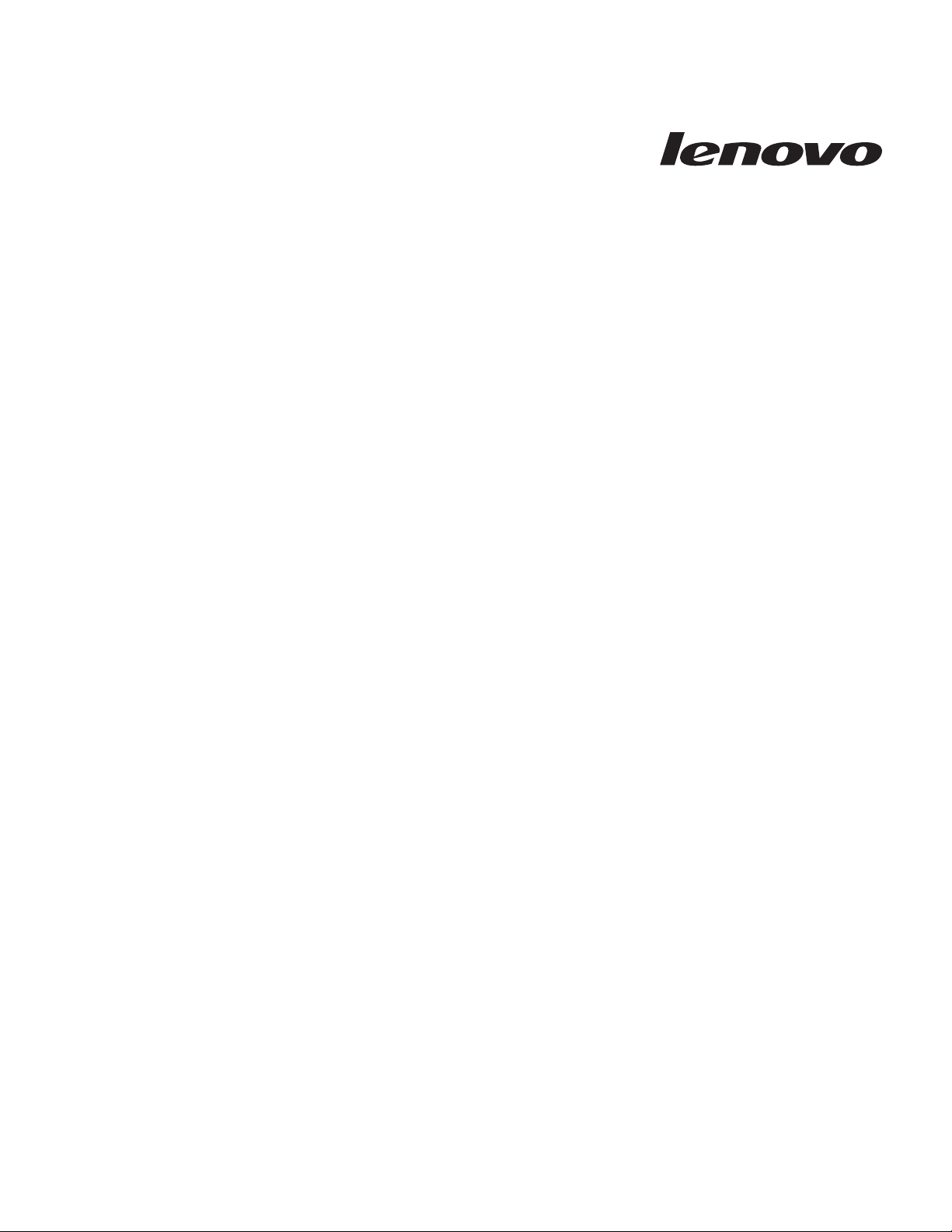
ThinkStation
Ръководство за инсталиране и
подмяна на хардуер
Page 4
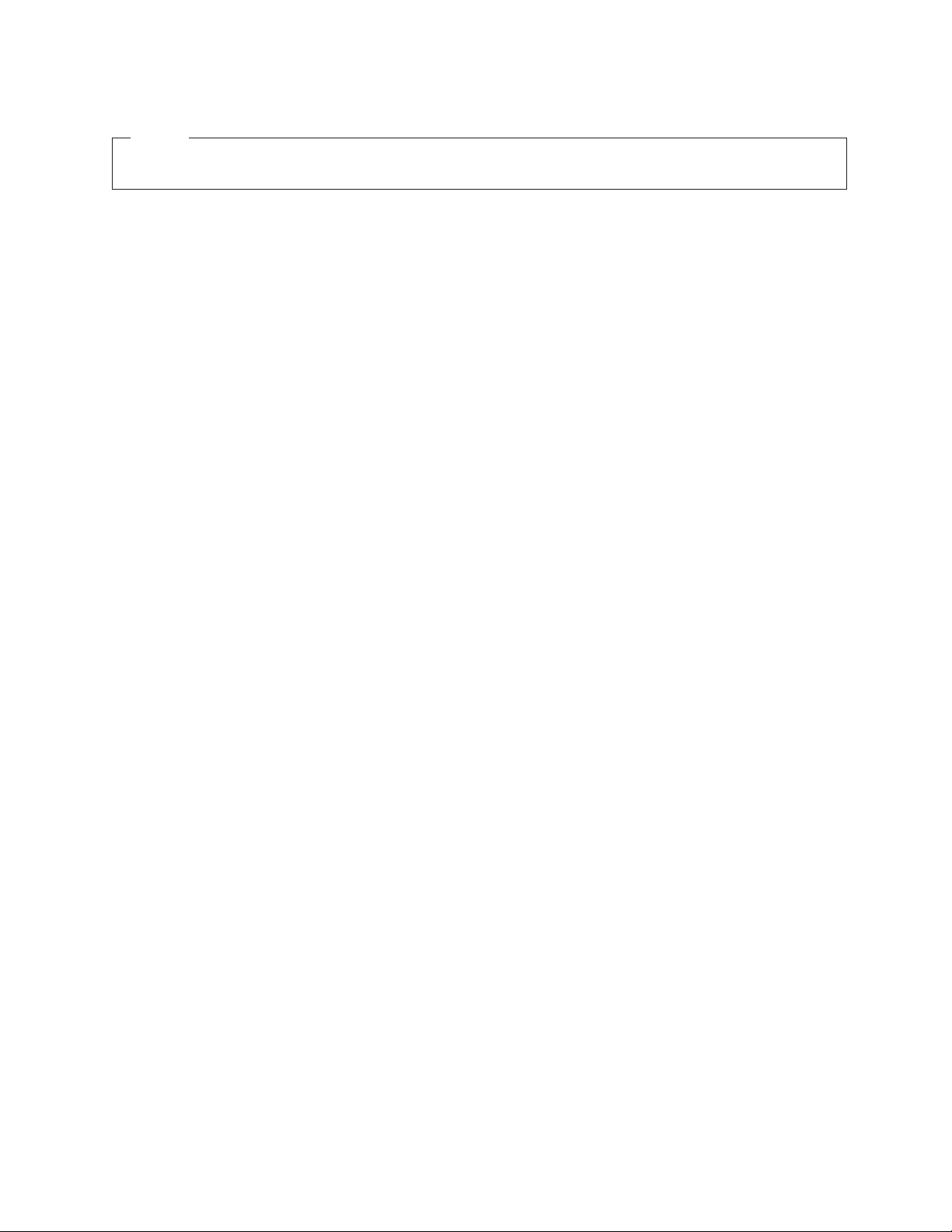
Бележка
Преди да използвате тази информация и продукта, който поддържа, задължително прочетете и вникнете в Ръководство за
безопасност и гаранция за този продукт и “Забележки”, на страница 49.
Второ издание (Юли 2008)
© Copyright Lenovo 2005, 2008.
Частично © Авторско право International Business Machines Corporation 2005.
Всички права запазени.
Page 5
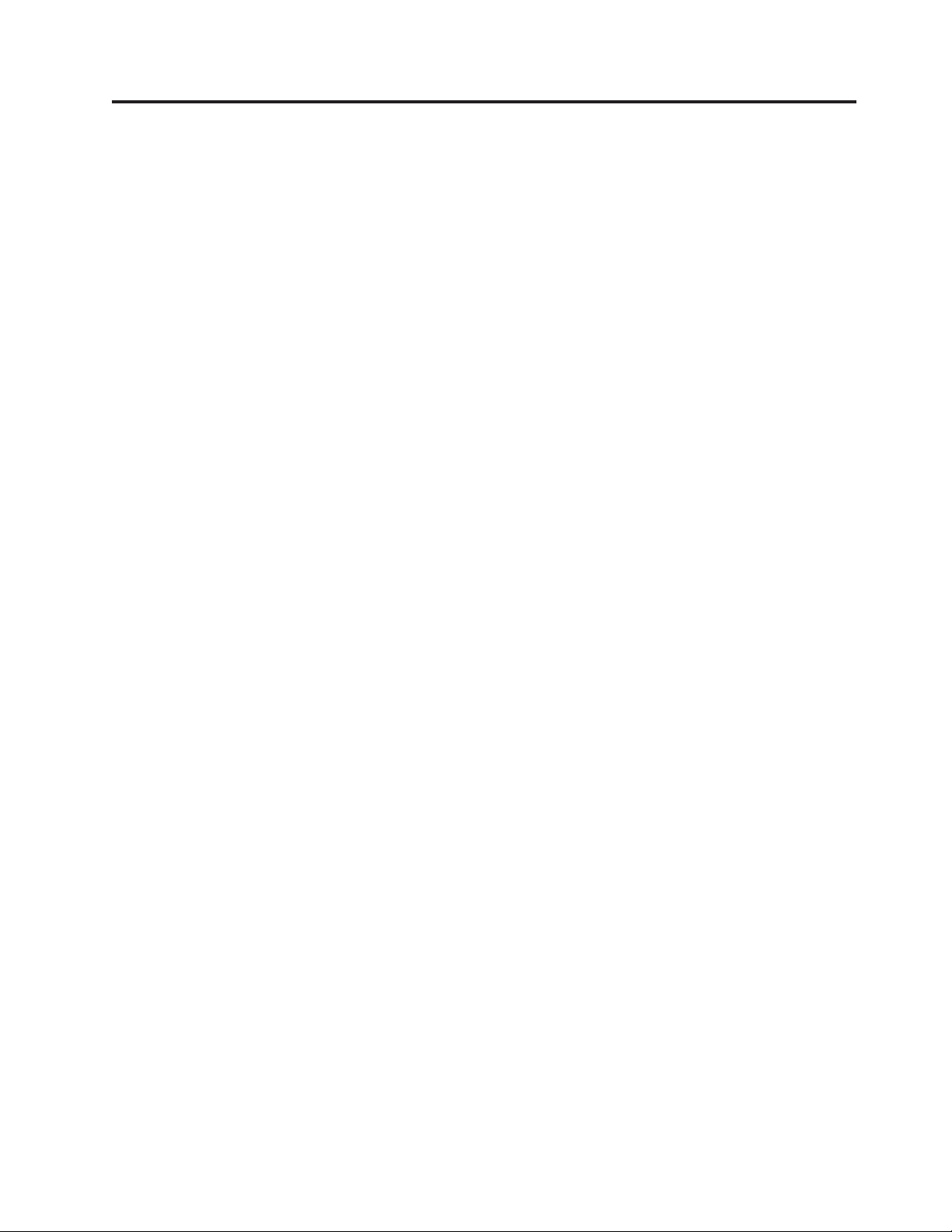
Съдържание
Фигури . . . . . . . . . . . . . . .v
Глава 1. Важна информация за
безопасността . . . . . . . . . . . .1
Допълнителни изисквания за безопасност за машини
от тип 6427, 6449 и 6493 . . . . . . . . . . .1
Глава 2. Общ преглед . . . . . . . .3
Допълнителни информационни ресурси . . . . . .3
Боравене с чувствителни към статичен заряд
устройства . . . . . . . . . . . . . . .4
Разположения . . . . . . . . . . . . . .5
Намиране на органи за управление и съединители
отпред на вашия компютър . . . . . . . .5
Намиране на съединители на гърба на вашия
компютър . . . . . . . . . . . . . .6
Намиране на компонентите . . . . . . . .8
Идентифициране на частите по системната платка 9
Глава 3. Инсталиране на опции и
подмяна на хардуер . . . . . . . . .11
Инсталиране на външни опции . . . . . . . .11
Инсталиране на вътрешни опции . . . . . . .12
Отваряне на капака . . . . . . . . . . .12
Сваляне на предния панел . . . . . . . . .14
Достъпване на компоненти на системната платка и
устройства . . . . . . . . . . . . . .14
Инсталиране на вътрешни устройства . . . . .16
Изтриване на изгубена или забравена парола
(изчистване на CMOS) . . . . . . . . . . .22
Подмяна на батерията . . . . . . . . . . .23
Подмяна на модула на захранващия блок . . . .24
Подмяна на адаптерна карта . . . . . . . . .27
Подмяна на радиатора . . . . . . . . . . .29
Подмяна на устройство с твърд диск . . . . . .30
Подмяна на оптичното устройство . . . . . . .32
Подмяна на флопидисковото устройство или
картовия четец . . . . . . . . . . . . .33
Инсталиране или подмяна на модул памет . . . .34
Подмяна на модул на вентилатор . . . . . . .36
Подмяна на вътрешния високоговорител . . . . .38
Подмяна на клавиатурата . . . . . . . . . .40
Подмяна на мишката . . . . . . . . . . .41
Глава 4. Завършване на подмяната на
части . . . . . . . . . . . . . . .43
Обновяване (flashing) на BIOS от дискета или
CD-ROM . . . . . . . . . . . . . . .43
Възстановяване след отказ на обновление на
POST/BIOS . . . . . . . . . . . . . .45
Намиране на драйвери на устройства . . . . . .45
Глава 5. Защитни характеристики . .47
Заключващи устройства . . . . . . . . . .47
Защита с парола . . . . . . . . . . . . .48
Приложение. Забележки . . . . . .49
Забележка за изход към телевизор . . . . . . .50
Търговски марки . . . . . . . . . . . . .50
Индекс . . . . . . . . . . . . . .51
© Lenovo 2005, 2008. Частично © IBM Corp. 2005. iii
Page 6
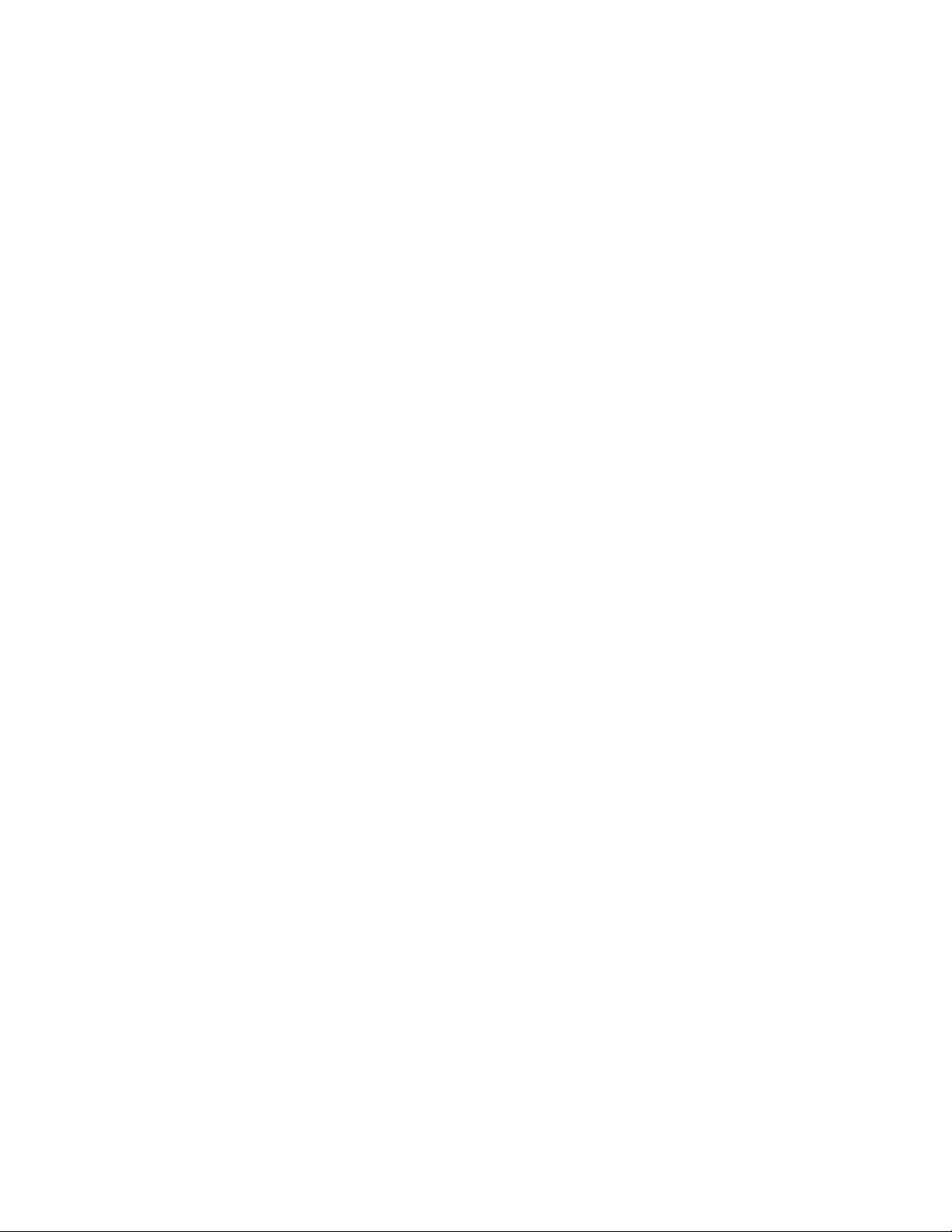
iv ThinkStation Ръководство за инсталиране и подмяна на хардуер
Page 7
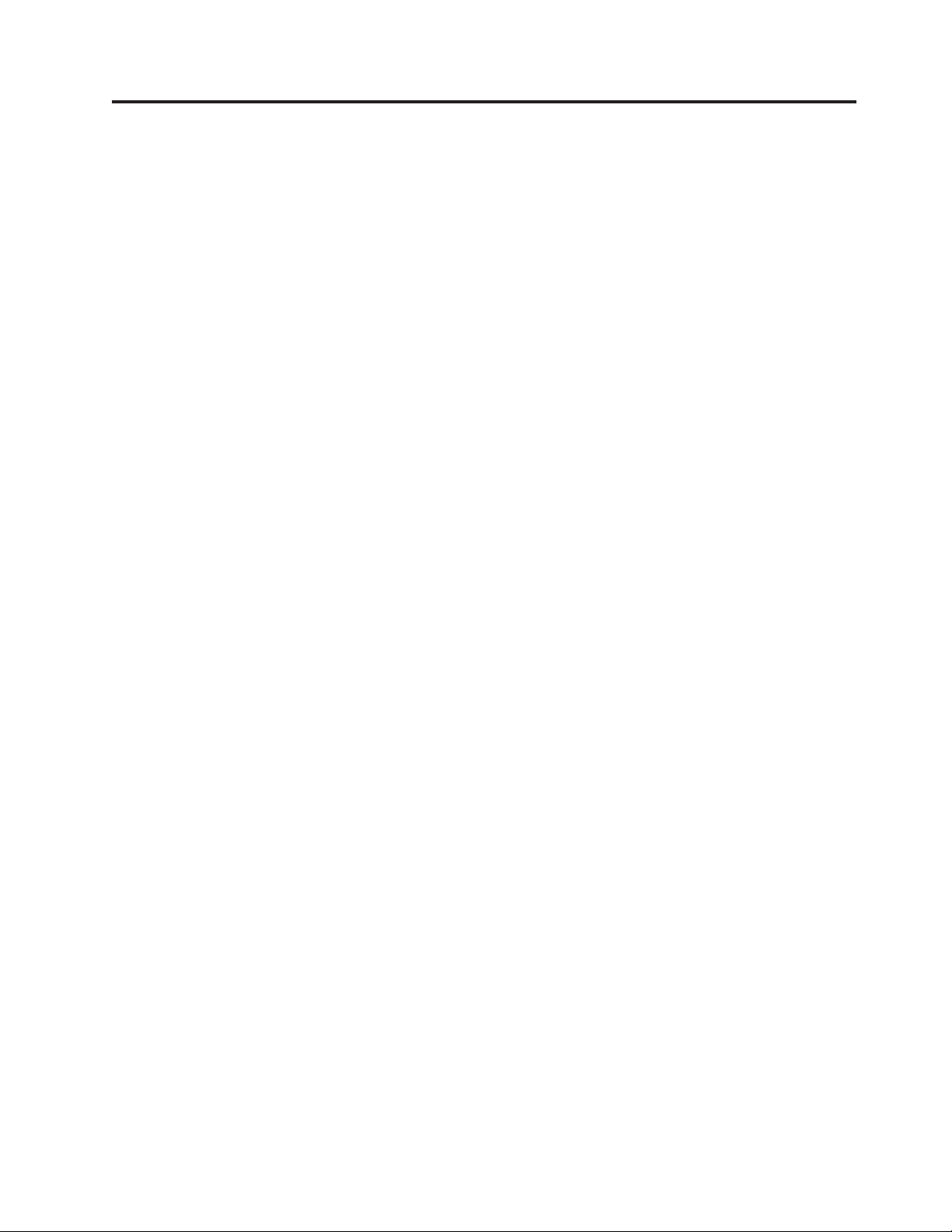
Фигури
1. Органи за управление и съединители . . . . .5
2. Разположения на съединители . . . . . . .6
3. Разположения на компоненти . . . . . . .8
4. Разположения на части на системната платка 9
5. Сваляне на капака . . . . . . . . . .13
6. Сваляне на предния панел . . . . . . . .14
7. Достъпване на системната платка . . . . .15
8. Разположения на гнезда за устройства . . . .17
9. Инсталиране на оптично устройство . . . .19
10. Инсталиране на оптично устройство . . . .20
11. Инсталиране на ново флопидисково устройство
или картов четец . . . . . . . . . . .21
12. Премахване на батерия . . . . . . . . .23
13. Инсталиране на батерия . . . . . . . .23
14. Съединители на системната платка . . . . .24
15. Винтове, прикрепящи захранващия блок 25
16. Премахване на захранващия блок . . . . .25
17. Инсталиране на адаптерна карта . . . . . .27
18. Инсталиране на адаптерна карта . . . . . .28
19. Сваляне на радиатора . . . . . . . . .29
20. Премахване на твърдия диск . . . . . . .31
21. Премахване на устройството с твърд диск от
скобата . . . . . . . . . . . . . .31
22. Премахване на флопидисковото устройство или
избираемото устройство за разчитане на карти .32
23. Премахване на флопидисковото устройство или
устройството за разчитане на карти . . . . .33
24. Модули памет . . . . . . . . . . . .34
25. Подмяна на модул памет . . . . . . . .35
26. Инсталиране на модул памет . . . . . . .35
27. Сваляне на вентилаторния модул . . . . .36
28. Премахване на вътрешния високоговорител 38
29. Съединители за клавиатура, стандартен и USB 40
30. Подмяна на мишка . . . . . . . . . .41
31. Интегрирана кабелна ключалка . . . . . .47
© Lenovo 2005, 2008. Частично © IBM Corp. 2005. v
Page 8
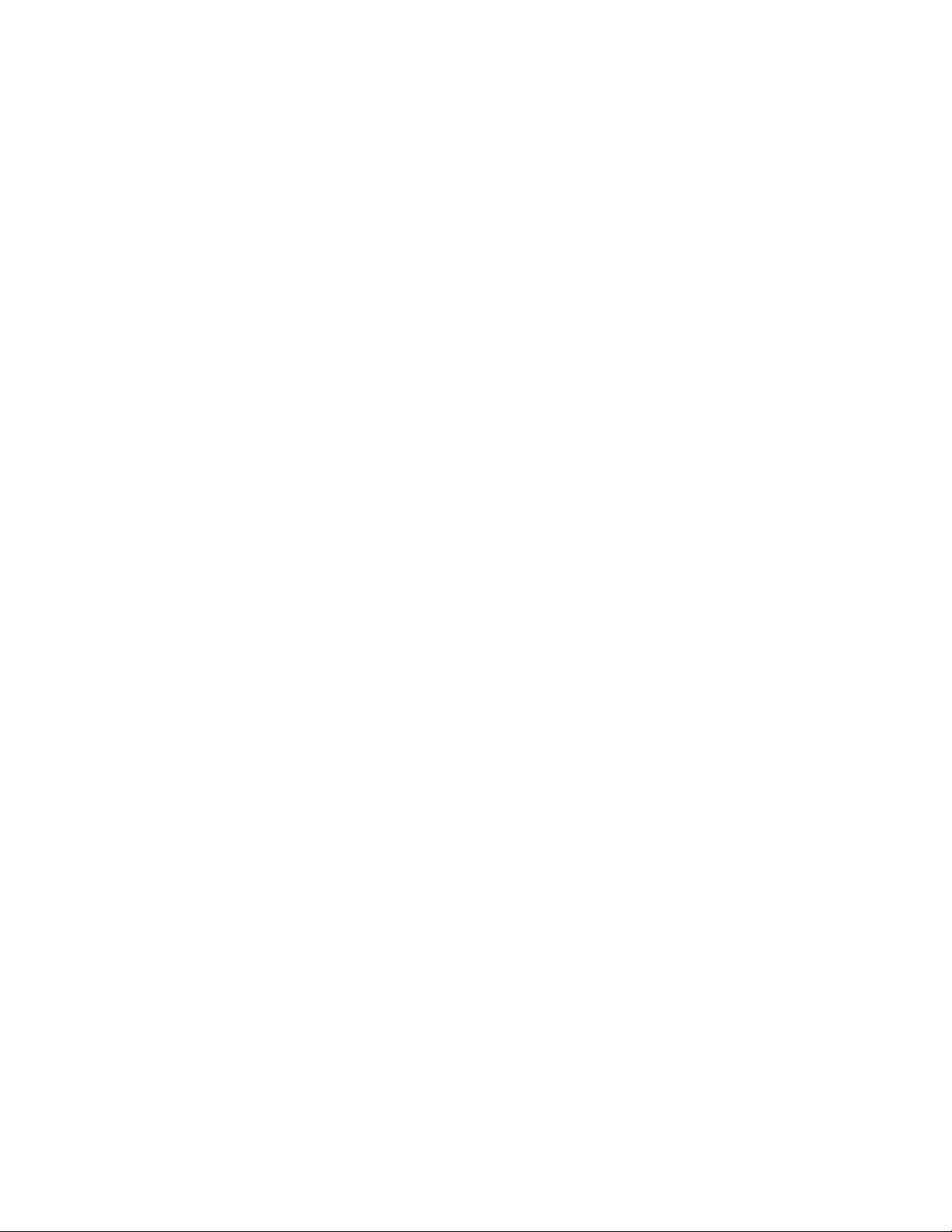
vi ThinkStation Ръководство за инсталиране и подмяна на хардуер
Page 9
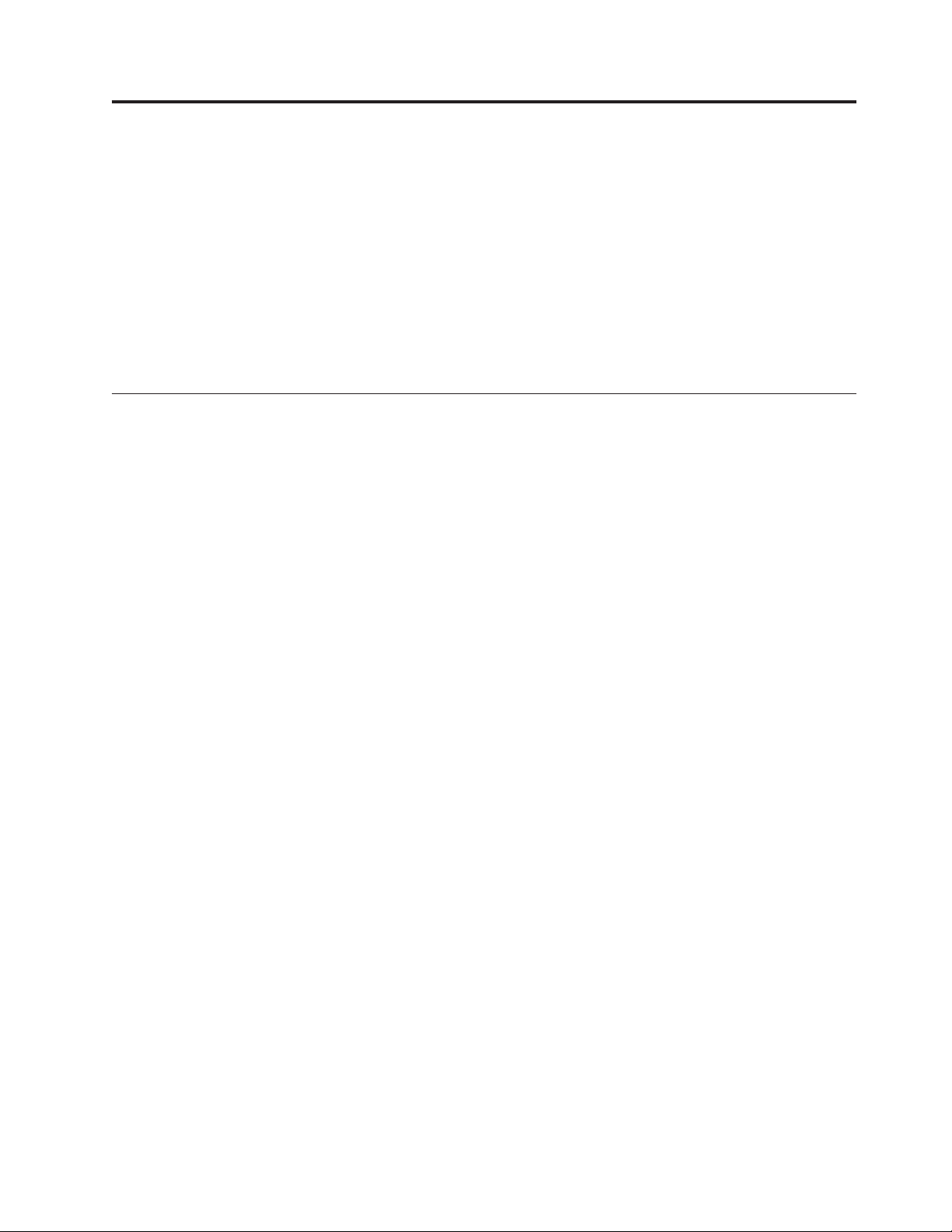
Глава 1. Важна информация за безопасността
ВНИМАНИЕ:
Преди да използвате това ръководство, е важно да прочетете и разберете цялата
информация, касаеща безопасността на този продукт. Отнесете се към Ръководство за
безопасност и гаранция, което сте получили с този продукт, за последна информация за
безопасност. Прочитането и осмислянето на информацията за безопасност намалява
риска от лични наранявания и повреди на вашия продукт.
Ако вече нямате копие от Ръководство за безопасност и гаранция, можете да получите
такова онлайн от Web сайта за поддръжка на Lenovo® на:
http://www.lenovo.com/support/
Допълнителни изисквания за безопасност за машини от тип 6427, 6449 и 6493
ThinkStation™ машините от тип 6427, 6449 и 6493 изискват двама души за повдигане
или пренасяне.
© Lenovo 2005, 2008. Частично © IBM Corp. 2005. 1
Page 10
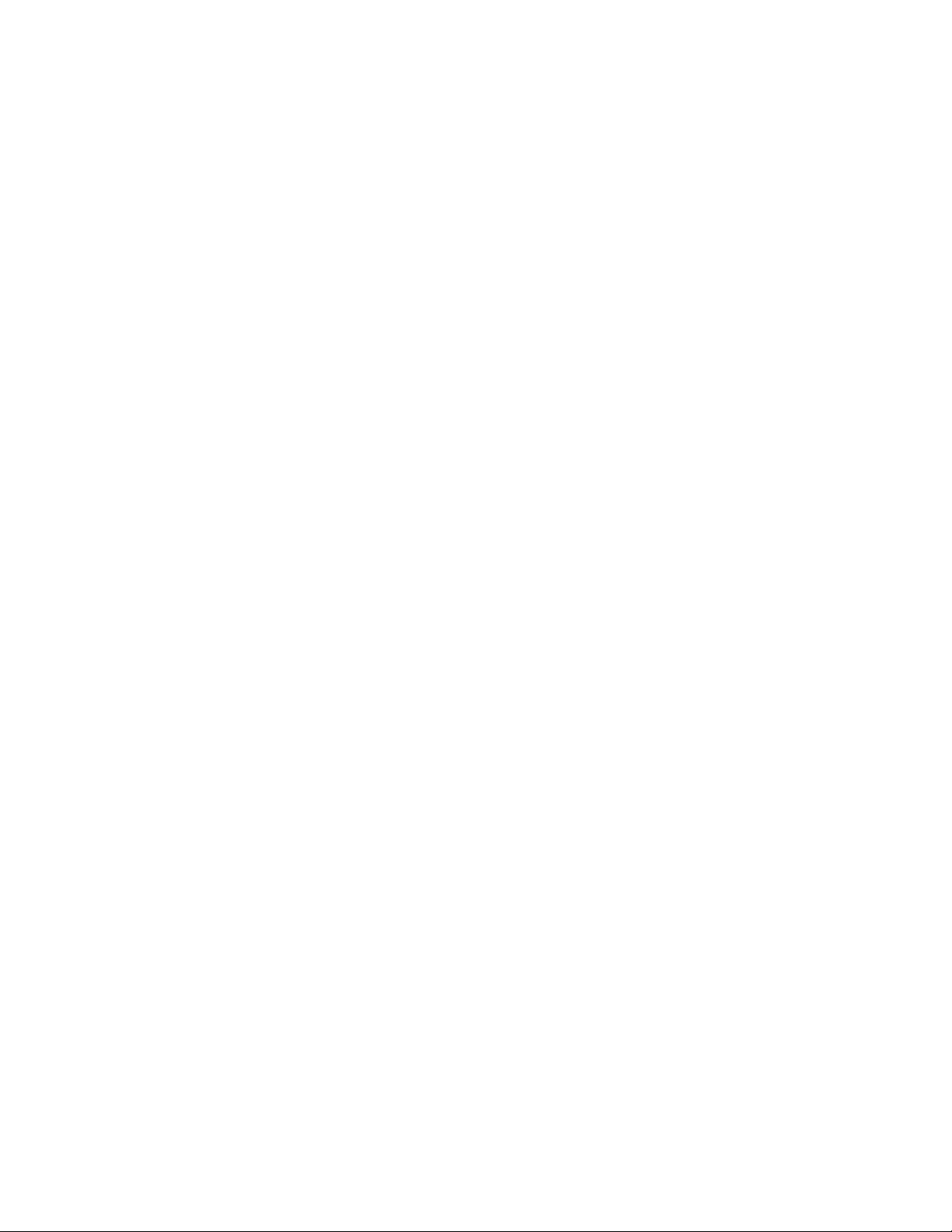
2 ThinkStation Ръководство за инсталиране и подмяна на хардуер
Page 11
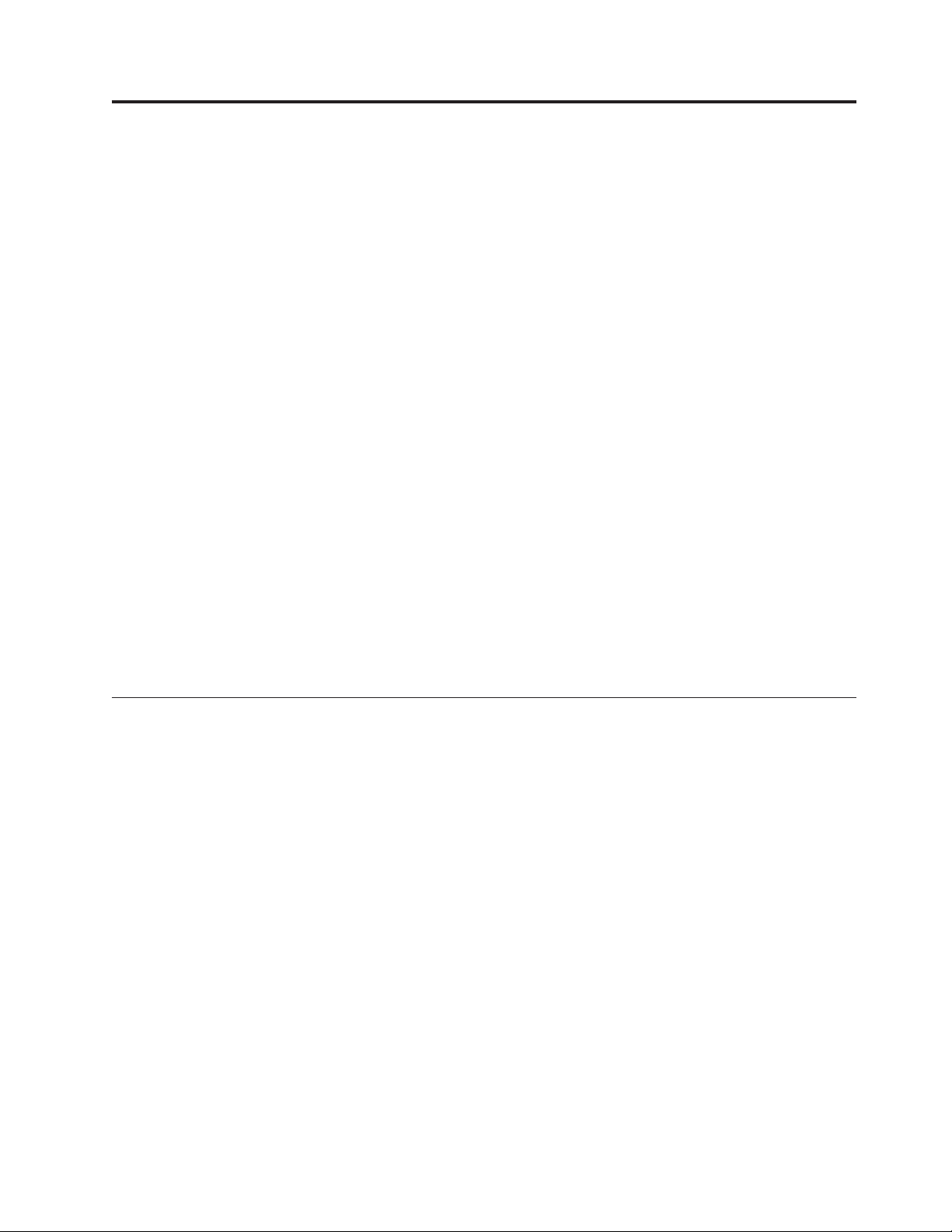
Глава 2. Общ преглед
Това ръководство съдържа информация за подмяната на Подменяеми от клиента
части (CRU).
Това ръководство не включва процедури за всички части. Очаква се, че кабели,
превключватели и определени механични части ще бъдат подменяни от обучен
сервизен персонал без необходимостта от постъпкови процедури.
Забележка: Използвайте само предоставени от Lenovo части.
Това ръководство съдържа инструкции за инсталиране и/или подмяна на следните
части:
v Батерия
v Преден панел
v Захранващ блок
v Радиатор
v Устройство с твърд диск
v Оптично устройство
v Флопидисково устройство или картов четец
v Модули памет
v Модул на вентилатор
v Вътрешен високоговорител
v Клавиатура
v Мишка
Допълнителни информационни ресурси
Ако имате достъп до Internet, най-актуалната информация за компютъра ви е
достъпна от World Wide Web.
Можете да намерите:
v Информация за премахване и инсталиране на CRU
v Видеоклипове за премахване и инсталиране на CRU
v Публикации
v Информация за отстраняване на проблеми
v Информация за части
v Изтегляния и драйвери
v Връзки към други полезни източници на информация
v Списък телефони за поддръжка
да достъпите тази информация, идете на:
За
http://www.lenovo.com/support/
© Lenovo 2005, 2008. Частично © IBM Corp. 2005. 3
Page 12

Боравене с чувствителни към статичен заряд устройства
Не отваряйте антистатичната опаковка, съдържаща новата част, докато не свалите
дефектната част от компютъра, и сте готови да инсталирате новата част. Статичното
електричество, макар и безвредно за вас, може сериозно да повреди компютърните
компоненти и части.
Когато боравите с части и с други компютърни компоненти, вземете следните
предпазни мерки, за да избегнете повреда от статично електричество:
v Ограничете движенията си. Движенията могат да причинят натрупване на статичен
заряд около вас.
v Винаги боравете внимателно с части и други компютърни компоненти. Хващайте
адаптерите, модулите памет, системните платки и микропроцесорите за ръбовете.
Не допирайте изложени проводници.
v Не позволявайте други да допират частите и другите компютърни компоненти.
v Преди да подмените нова част, допрете антистатичния плик, съдържащ частта, до
металния капак на гнездо за разширение или друга небоядисана метална
повърхност на компютъра за поне две секунди. Това намалява статичното
електричество в плика и в тялото ви.
v Когато е възможно, извадете новата част от антистатичния плик, и я инсталирайте
директно в компютъра, без да я оставяте никъде. Когато това не е възможно,
поставете антистатичния плик, в който е доставена частта, на равна гладка
повърхност, и поставете частта върху него.
v Не поставяйте частта на капака на компютъра или на друга метална повърхност.
4 ThinkStation Ръководство за инсталиране и подмяна на хардуер
Page 13
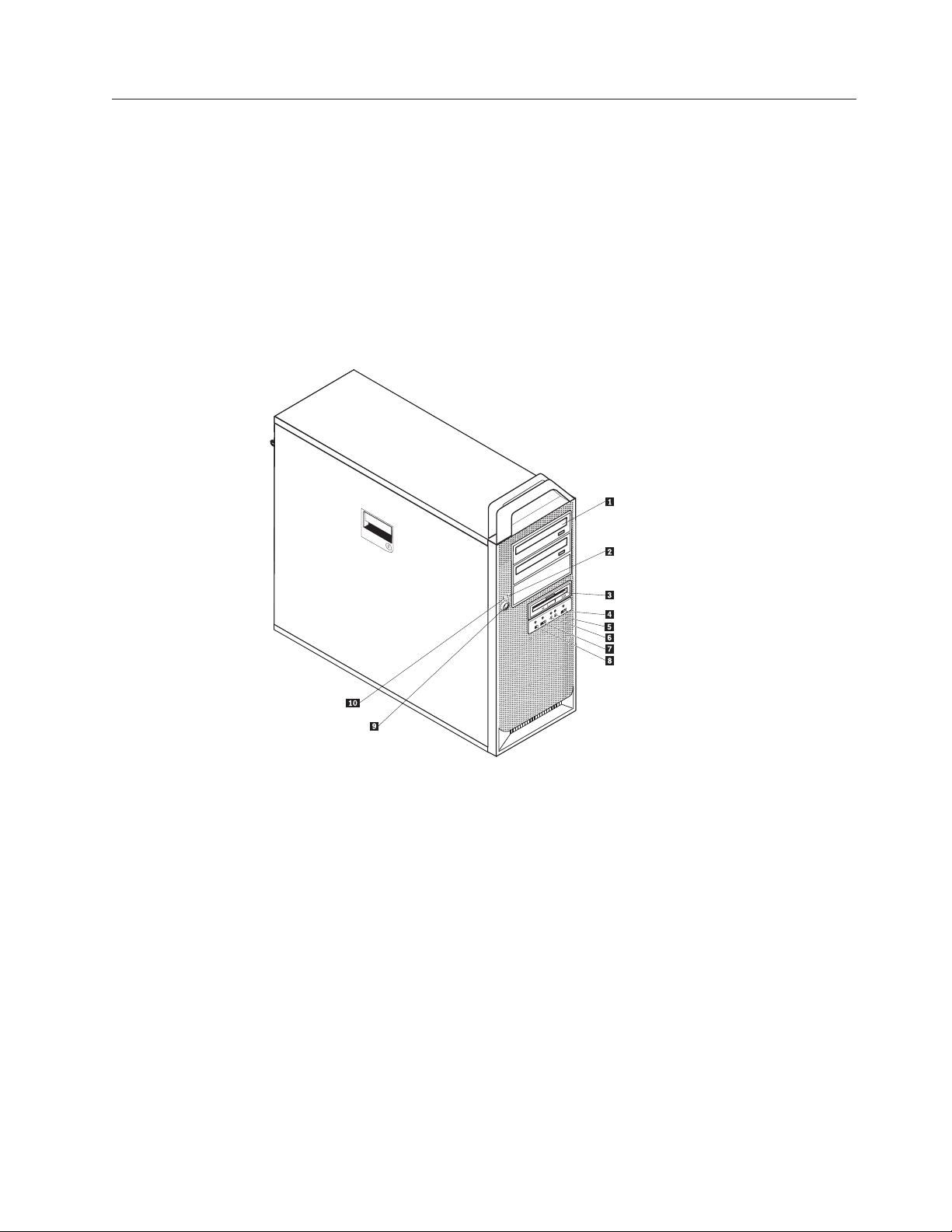
Разположения
Намиране на органи за управление и съединители отпред на вашия компютър
Този раздел съдържа илюстрации за улесняване при намирането на различни
съединители, органи за управление и компоненти на компютъра.
Фигура 1 показва разположението на органите за управление и съединителите отпред
на вашия компютър.
Забележка: Не всички модели компютри ще имат следните органи за управление и
свързвания.
Фигура 1. Органи за управление и съединители
1 Оптично устройство (на някои
6 Съединител за слушалки
модели)
2 Светлинен индикатор за активност
7 USB съединител
на твърдия диск
3 3.5 Флопидисково устройство или
8 IEEE 1394 съединител
картов четец (на някои модели)
4 USB съединител 9 Бутон на захранване
5 Съединител за микрофон 10 Индикатор на захранване
Глава 2. Общ преглед 5
Page 14
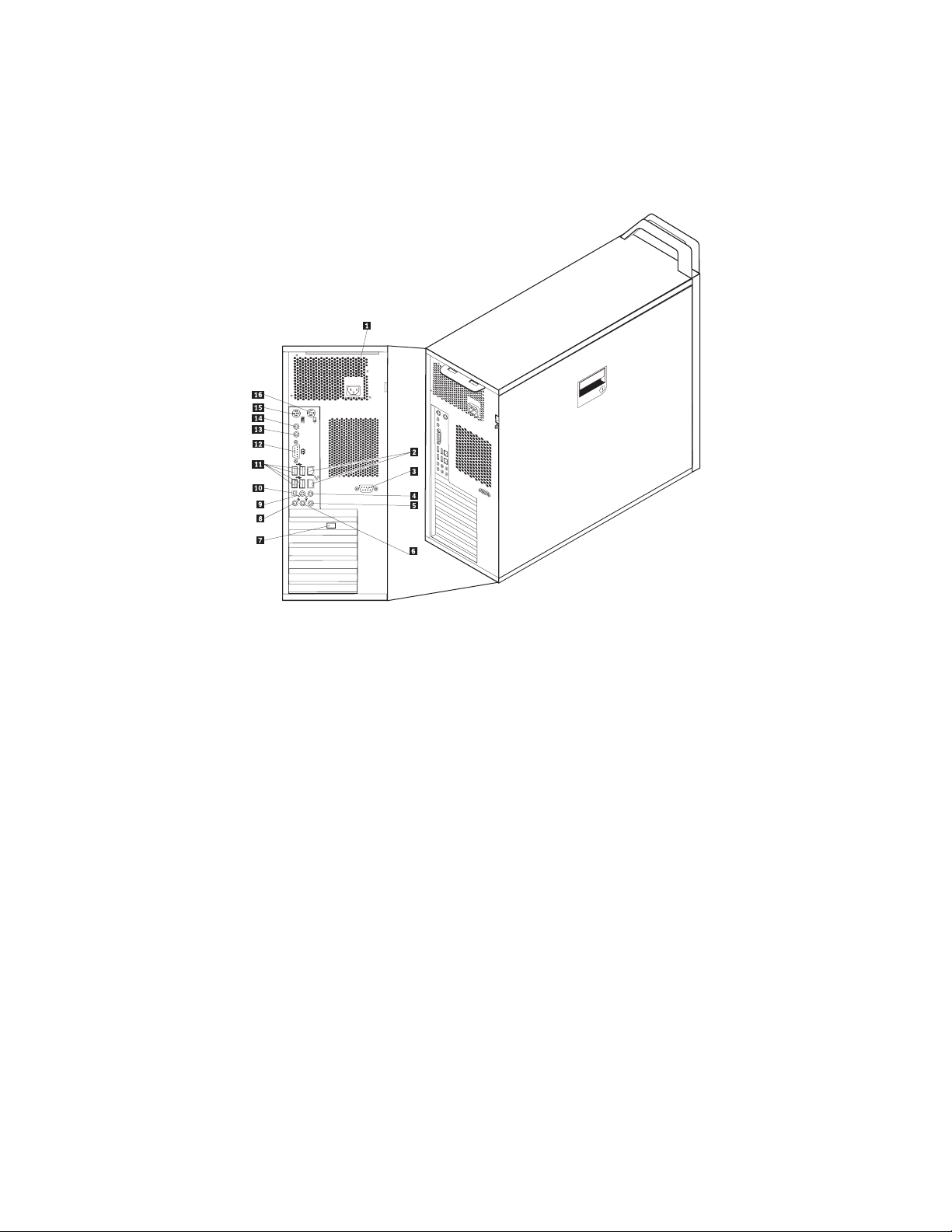
Намиране на съединители на гърба на вашия компютър
Фигура 2 показва разположението на съединителите на гърба на вашия компютър.
Някои съединители на гърба на вашия компютър са кодирани с цвят, за да ви
помогнат да определите къде да свържете кабелите на вашия компютър.
Фигура 2. Разположения на съединители
1 Съединител за захранващ кабел 9 Съединител за изходяща аудио линия на
съраунд звук, задни
2 Ethernet съединител 10 Съединител за изходяща аудио линия на
съраунд звук, странични, ляво и дясно
3 Сериен съединител (на някои
11 USB съединители (4)
модели)
4 Съединител на изходна аудио
12 Сериен съединител
линия за суб/център
5 Съединител за входна аудио линия 13 SPDIF вход
6 Съединител на изходна аудио
14 SPDIF изход
линия за предни високоговорители
7 Видео съединител (на някои
15 Съединител за клавиатура
модели)
8 Съединител за микрофон 16 Съединител за мишка
6 ThinkStation Ръководство за инсталиране и подмяна на хардуер
Page 15
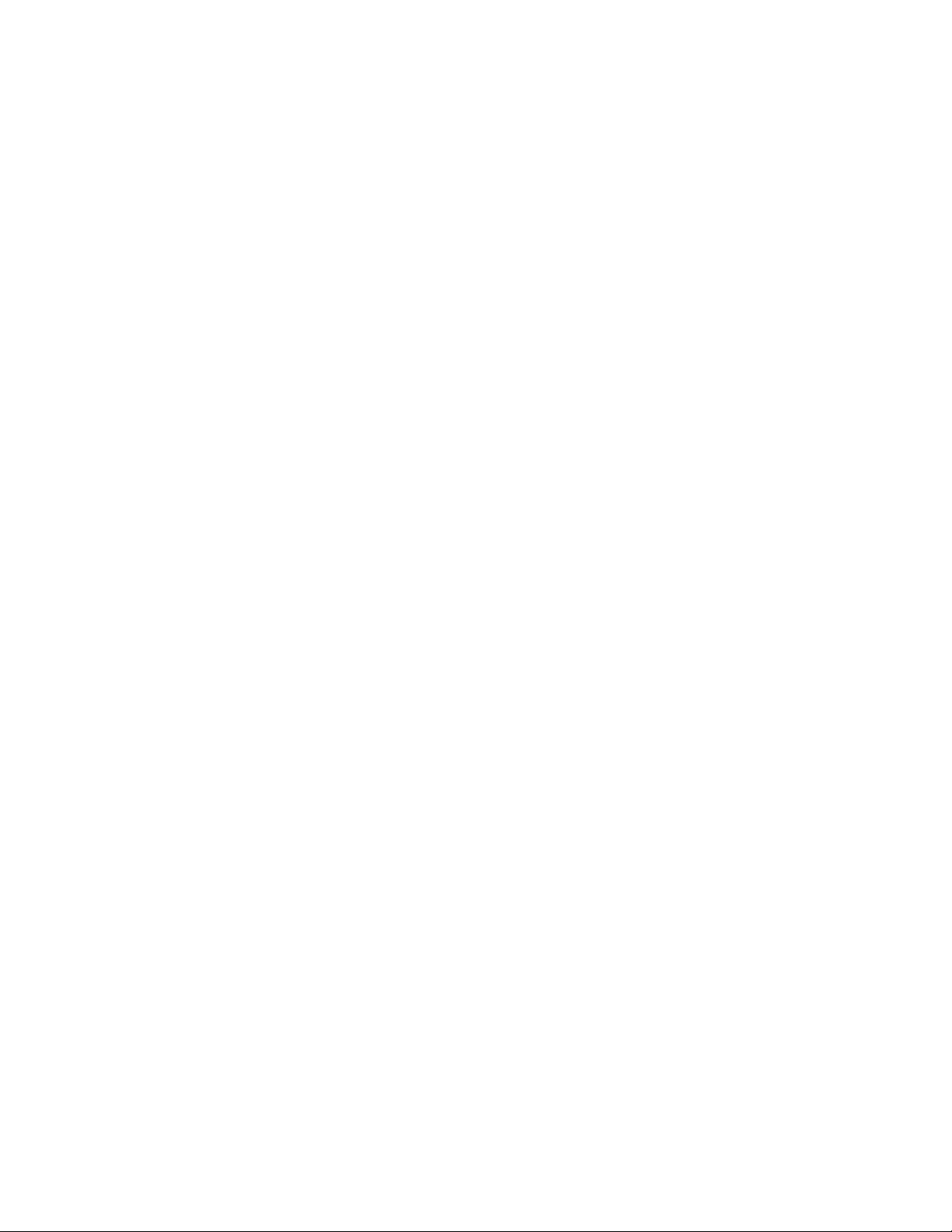
Съединител Описание
USB съединител Използвани за свързване на устройство, което изисква
Universal Serial Bus (USB) свързване, като USB клавиатура,
USB мишка, USB скенер или USB принтер. Ако имате повече
от осем USB устройства, можете да закупите USB хъб, който
да използвате за свързване на допълнителни USB устройства.
Ethernet съединител Използва се за свързване на Ethernet кабел за локална мрежа
(LAN).
Забележка: За да може компютърът ви да работи в рамките
на ограниченията на FCC Class B, използвайте Ethernet кабел
от 5 категория.
Сериен съединител Използва се за свързване на външен модем, сериен принтер
или други устройства, изискващи 9-пинов сериен съединител.
Съединител за входна аудио
линия
Съединител за изходна аудио
линия
Използван за получаване на аудио сигнали от външно аудио
устройство, например стерео система. Когато свържете
външно аудио устройство, се свързва кабел между
съединителя на изходящата аудио линия на устройството и
съединителя на входящата аудио линия на компютъра.
Използва се за изпращане на аудио сигнали от компютъра на
външни устройства, като активни стерео високоговорители
(високоговорители с вградени усилватели), слушалки,
мултимедийни клавиатури, или съединителя на входната
аудио линия на стерео система или външно записващо
устройство.
Глава 2. Общ преглед 7
Page 16
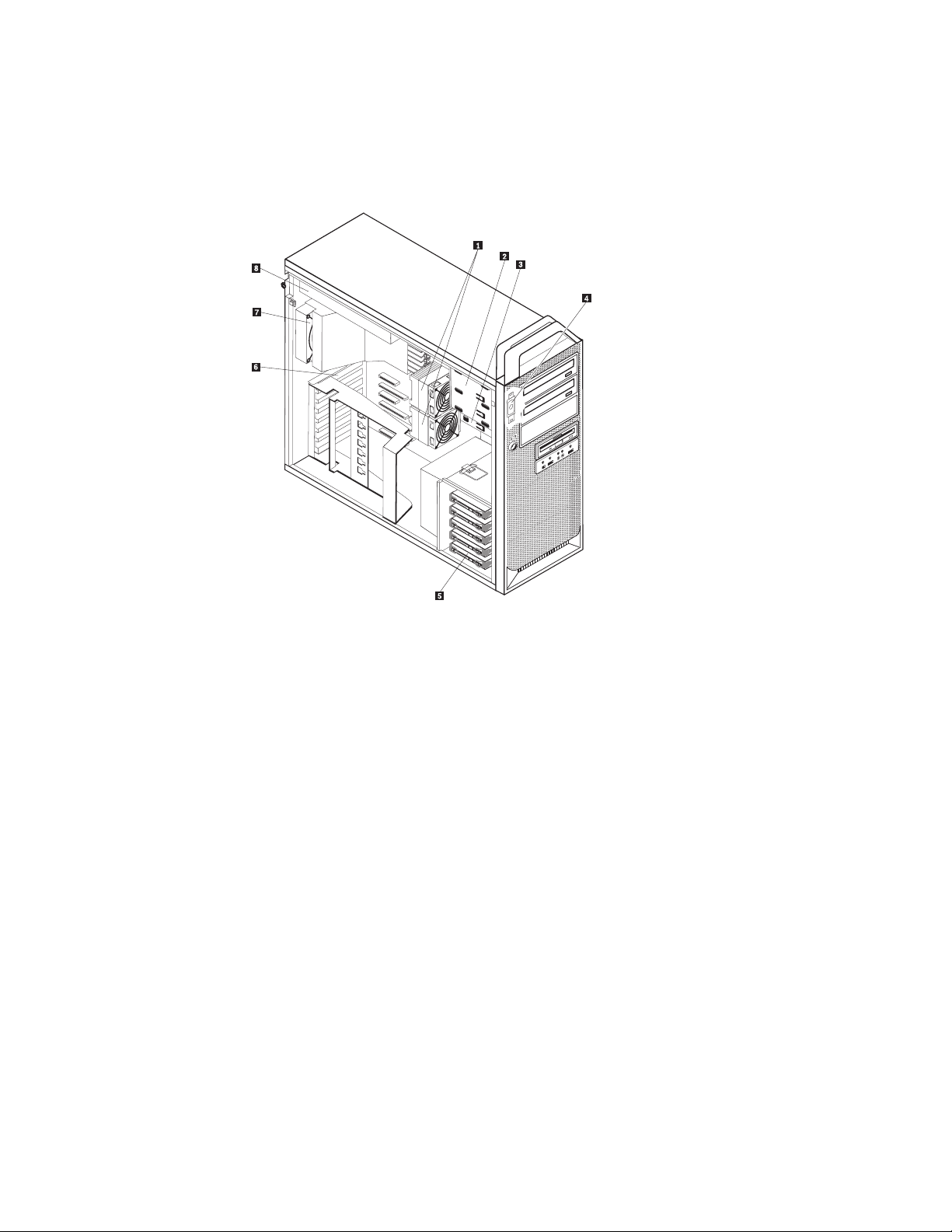
Намиране на компонентите
За да отворите капака на компютъра, вижте “Отваряне на капака” на страница 12.
Фигура 3 показва разположението на компонентите във вашия компютър.
Фигура 3. Разположения на компоненти
1 Микропроцесор и радиатор (2) 5 Устройство с твърд диск
2 Оптично устройство (като CD или
6 адаптерни карти
DVD устройство) 3 гнезда
3 3.5 инчово флопидисково устройство
7 Заден вентилаторен модул
или картов четец
4 Вътрешен високоговорител 8 Модул на захранващия блок
8 ThinkStation Ръководство за инсталиране и подмяна на хардуер
Page 17

Идентифициране на частите по системната платка
Фигура 4 показва разположението на частите на системната платка.
Фигура 4. Разположения на части на системната платка
1 Съединители за памет (8) 13 Спомагателен USB съединител 2
2 24-пинов съединител на
14 IEEE 1394 съединител
захранване
3 10-пинов съединител на
15 Съединител на преден панел
захранване
4 Съединител за задния вентилатор
16 SATA съединители (4)
за отработен въздух
5 Микропроцесор и радиатор 17 SAS съединители (4)
6 Съединител за вентилатор 1 на
микропроцесор
18 Джъмпер за Изчистване на
CMOS/Възстановяване
7 8-пинов съединител на захранване 19 Батерия
8 Съединител за вентилатор 2 на
микропроцесор
20 Съединител за превключвател за наличие
на капак (Tamper SW)
9 Преден USB съединител 21 Съединител за вътрешен високоговорител
10 Съединител за вентилатор на
HDD
22 Съединител за сензор на околна
температура
11 Спомагателни LED съединители 23 COM2
12 Съединител за флопидисково
24 Преден аудио съединител
устройство
Глава 2. Общ преглед 9
Page 18
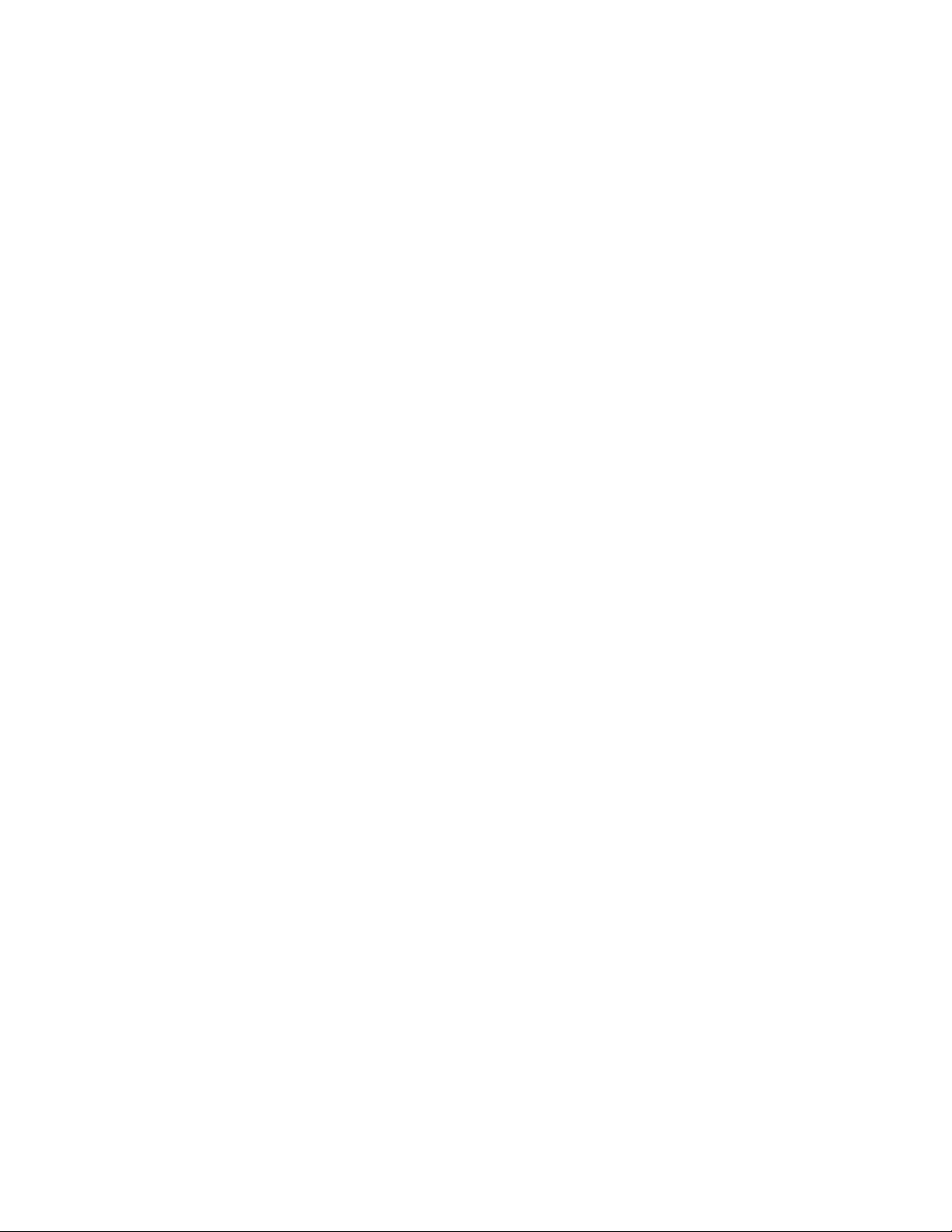
10 ThinkStation Ръководство за инсталиране и подмяна на хардуер
Page 19
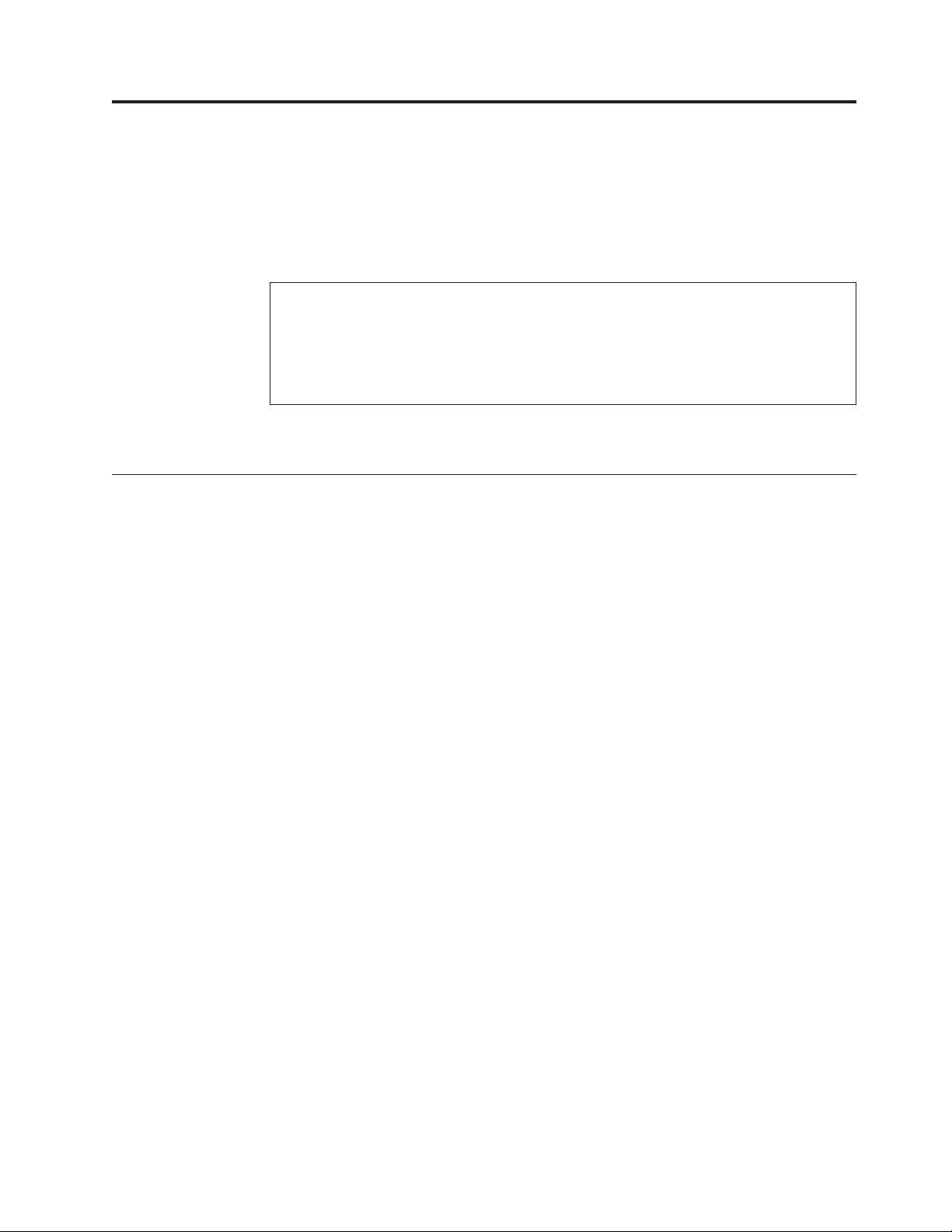
Глава 3. Инсталиране на опции и подмяна на хардуер
Тази глава представлява въведение в характеристиките и опциите, които са достъпни
за вашия компютър. Можете да разширите способностите на вашия компютър, като
добавяте памет, адаптери или устройства. Когато инсталирате опция, използвайте
тези инструкции наред с инструкциите, които придружават опцията.
Внимание
Не отваряйте компютъра си и не опитвайте да го поправяте, преди да сте прочели “Важна
информация за безопасност” в Ръководство за безопасност и гаранция, който се доставя с
компютъра ви. За да получите копие на Ръководство за безопасност и гаранция, идете на We b
сайта за поддръжка на:
http://www.lenovo.com/support/
Забележка: Използвайте само предоставени от Lenovo части.
Инсталиране на външни опции
Към вашия компютър могат да бъдат свързвани външни високоговорители, принтер
или скенер. За някои външни опции трябва да инсталирате допълнителен софтуер в
добавка към осъществяването на физическото свързване. Когато добавяте външна
опция, вижте “Намиране на съединители на гърба на вашия компютър” на страница 6
и “Намиране на органи за управление и съединители отпред на вашия компютър” на
страница 5, за да идентифицирате нужния съединител, и после използвайте
инструкциите, които придружават опцията, за да направите свързването и за да
инсталирате необходимите за опцията софтуер или драйвери на устройства.
© Lenovo 2005, 2008. Частично © IBM Corp. 2005. 11
Page 20

Инсталиране на вътрешни опции
Важно
Прочетете “Боравене с чувствителни към статичен заряд устройства” на
страница 4, преди да отворите капака на компютъра.
Отваряне на капака
За да отворите капака на компютъра:
1. Отстранете всякакви носители (дискети, компакт-дискове или ленти) от
устройствата, затворете операционната система. Изключете всички свързани
устройства. Изключете компютъра.
Важно
Изключете компютъра, и изчакайте от 3 до 5 минути да изстине, преди да
отворите капака му.
2. Изключете всички захранващи кабели от мрежовите контакти.
3. Изключете кабелите, свързани към компютъра. Това включва захранващите
кабели, входно/изходните (I/O) кабели, и всички други кабели, свързани към
компютъра. Вижте “Намиране на органи за управление и съединители отпред на
вашия компютър” на страница 5 и “Намиране на съединители на гърба на вашия
компютър” на страница 6.
4. Премахнете всякакви заключващи устройства, като кабелна ключалка или
катинар, които защитават капака на компютъра. Вижте Глава 5, “Защитни
характеристики”, на страница 47.
12 ThinkStation Ръководство за инсталиране и подмяна на хардуер
Page 21

5. Освободете лостчето на капака 1 и после завъртете капака върху зъбците, които
го придържат. Вдигнете капака от придържащите го зъбци и го поставете на
плоска повърхност.
Фигура 5. Сваляне на капака
За да поставите капака обратно:
1. Подравнете плоскостта, придържаща капака, с резето, придържащо капака.
2. Завъртете капака до затворено положение.
3. Завъртете лостчето на капака.
4. Проверете, за да сте сигурни, че капакът е затворен.
Глава 3. Инсталиране на опции и подмяна на хардуер 13
Page 22

5. Защитете капака, като използвате вашето заключващо устройство.
Сваляне на предния панел
За да свалите предния панел:
1. Свалете капака, вижте “Отваряне на капака” на страница 12.
2. Освободете лостчетата на панела 1 едно по едно, като завъртате панела
настрани от компютъра, колкото да не позволите на лостчетата да се задействат.
3. Поставете предния панел на плоска повърхност.
4. Обърнете тези стъпки, за да поставите обратно предния панел.
Фигура 6. Сваляне на предния панел
Достъпване на компоненти на системната платка и устройства
За да достъпите компоненти на системната платка:
1. Отворете капака на компютъра. Вижте “Отваряне на капака” на страница 12.
2. Освободете и отворете държача на адаптерна карта.
3. Отбележете си разположението на всички свързвания на кабели на адаптерните
карти. Ще е необходимо да ги свържете правилно отново, когато подменяте
картите.
4. Изключете всички кабели, свързани към адаптерните карти. Вижте
“Идентифициране на частите по системната платка” на страница 9.
5. Отстранете вентилатора на твърдия диск и скобата (на някои модели).
6. Свалете придържащия винт на картата, ако е използван такъв.
7. Освободете придържащите лостчета за опора на картата. Хванете адаптерната
карта и я издърпайте навън от гнездото. Вижте “Подмяна на адаптерна карта” на
страница 27 за повече информация.
14 ThinkStation Ръководство за инсталиране и подмяна на хардуер
Page 23

Забележка: Картата стои плътно в гнездото, така че може да се наложи малко да
се освободи всяка страна, докато картата излезе от гнездото за карти.
Фигура 7. Достъпване на системната платка
Какво да направите после:
v За да работите с друга опция, идете на съответния раздел.
v За да завършите инсталацията, идете на Глава 4, “Завършване на подмяната
на части”, на страница 43.
Глава 3. Инсталиране на опции и подмяна на хардуер 15
Page 24

Инсталиране на вътрешни устройства
Този раздел предоставя информация и инструкции за инсталирането на вътрешни
устройства.
Вътрешните устройства са устройства, които компютърът ви използва за четене и
съхранение на данни. Можете да добавяте устройства към вашия компютър за
увеличаване на капацитета за съхранение и за да позволите на вашия компютър да
чете други типове носители. Някои от типовете устройства, които са достъпни за
вашия компютър, са:
v Serial Advanced Technology Attachment (SATA) устройства с твърд диск
v SATA оптически устройства, като CD устройства или DVD устройства
v Устройства с подменяем носител
Вътрешните
устройства се инсталират в гнезда. В тази книга устройствата се
споменават като гнездо 1, гнездо 2, и така нататък.
Когато инсталирате вътрешно устройство, е важно да вземете предвид типа и
размера на устройството, което можете да инсталирате във всяко гнездо. Също така е
важно да свържете правилно кабелите за вътрешни устройства към инсталираното
устройство.
Спецификации на устройства
Компютърът ви се доставя със следните фабрично инсталирани устройства:
v Оптично устройство в гнездо 1
v Празно гнездо за разширяване или допълнително оптично устройство
v 3.5-инчово флопидисково устройство или картов четец в гнездо 3 (на някои
модели)
гнездо, в което няма инсталирано устройство, е с инсталирани статична защита
Всяко
и панел на гнездо.
Фигура 8 на страница 17 показва разположението на гнездата за устройства.
16 ThinkStation Ръководство за инсталиране и подмяна на хардуер
Page 25

Фигура 8. Разположения на гнезда за устройства
Глава 3. Инсталиране на опции и подмяна на хардуер 17
Page 26

Следният списък описва типовете и размерите на устройства, които можете да
инсталирате във всяко гнездо:
1 Гнездо 1 - Максимална височина: 43.0 мм (1.7
инча)
Оптически устройства, като CD
устройство или DVD устройство
(предварително инсталирано в някои
модели)
2 Гнездо 2 - Максимална височина: 43.0 мм (1.7
инча)
Допълнителни устройства като CD
устройство или DVD устройство
(предварително инсталирано в някои
модели)
3 Гнездо 3 - Максимална височина: 43.0 мм (1.7
инча)
Допълнителни устройства като CD
устройство или DVD устройство
(предварително инсталирано в някои
модели)
4 Гнездо 4 - Максимална височина: 26.1 мм (1.0
инча)
3.5-инчово флопидисково устройство или
картов четец (предварително инсталиран
в някои модели)
5 Гнездо 5 Устройства с твърд диск (предварително
инсталирани)
18 ThinkStation Ръководство за инсталиране и подмяна на хардуер
Page 27

Инсталиране на устройство за гнездо 1
За да инсталирате оптично устройство в гнездо 1:
1. Отворете капака на компютъра. Вижте “Отваряне на капака” на страница 12.
2. Свалете предния панел. Вижте “Сваляне на предния панел” на страница 14.
Забележка: От вътрешната страна на предния панел, където трябва да бъде
разположено устройството, има платка за адаптер на устройство. Ако няма
инсталирано устройство, там има платки за адаптер на устройство за всяко
устройство. Свалете платката за адаптер на устройство, и я използвайте, за да
инсталирате устройството.
3. Свалете пластмасовия капак за устройство от панела.
4. За първото гнездо за устройства, свалете статичната защита (просто се издърпва).
5. Инсталирайте платката на адаптер от лявата страна на устройството, което ще се
инсталира.
6. Плъзнете устройството в гнездото, докато се фиксира на мястото си.
Фигура 9. Инсталиране на оптично устройство
7. Свържете кабелите на устройство.
8. Инсталирайте предния панел.
Какво да направите после:
v За да работите с друга опция, идете на съответния раздел.
v За да завършите инсталацията, идете на Глава 4, “Завършване на
подмяната на части”, на страница 43.
Глава 3. Инсталиране на опции и подмяна на хардуер 19
Page 28

Инсталиране на устройство за гнездо 2 или гнездо 3
За да инсталирате оптично устройство за гнездо 2 или гнездо 3:
1. Отворете капака на компютъра. Вижте “Отваряне на капака” на страница 12.
2. Свалете предния панел. Вижте “Сваляне на предния панел” на страница 14.
Забележка: От вътрешната страна на предния панел, където трябва да бъде
разположено устройството, има платка за адаптер на устройство. Свалете
платката за адаптер на устройство, и я използвайте, за да инсталирате
устройството.
3. Свалете пластмасовия капак за устройство от панела.
4. Свалете статичната защита (просто се издърпва).
5. Инсталирайте платката на адаптер от лявата страна на устройството, което ще се
инсталира.
6. Плъзнете устройството в гнездото, докато се фиксира на мястото си.
Фигура 10. Инсталиране на оптично устройство
7. Свържете кабелите на устройство.
8. Инсталирайте предния панел.
Какво да направите после:
v За да работите с друга опция, идете на съответния раздел.
v За да завършите инсталацията, идете на Глава 4, “Завършване на
подмяната на части”, на страница 43.
.
20 ThinkStation Ръководство за инсталиране и подмяна на хардуер
Page 29

Инсталиране на флопидисково устройство или картов четец в гнездо 4
За да инсталирате флопидисково устройство или картов четец в гнездо 4:
1. Отворете капака на компютъра. Вижте “Отваряне на капака” на страница 12.
2. Свалете предния панел. Вижте “Сваляне на предния панел” на страница 14.
3. Свалете пластмасовия панел в предната плоскост, като свиете пластмасовите
зъбци, придържащи панела на вътрешността на плоскостта.
4. Свалете статичната защита от шасито на компютъра.
5. Плъзнете флопидисковото устройство до заключено положение. Вижте
“Намиране на компонентите” на страница 8.
Фигура 11 . Инсталиране на ново флопидисково устройство или картов четец
6. Свържете плоския кабел към новото устройство.
7. Поставете обратно предния панел.
Какво да направите после:
v За да работите с друга опция, идете на съответния раздел.
v За да завършите инсталацията, идете на Глава 4, “Завършване на подмяната
на части”, на страница 43.
Глава 3. Инсталиране на опции и подмяна на хардуер 21
Page 30

Изтриване на изгубена или забравена парола (изчистване на CMOS)
Този раздел съдържа информация за изтриването на някои изгубени или забравени
пароли, например, потребителска парола. За повече информация относно изгубени
или забравени пароли, се насочете към програмата ThinkVantage Productivity Center.
За да изтриете забравена парола:
1. Отворете капака на компютъра. Вижте “Отваряне на капака” на страница 12.
2. Достъпете системната платка. Вижте “Достъпване на компоненти на системната
платка и устройства” на страница 14.
3. Намерете джъмпера Clear CMOS/Recovery на системната платка. Вижте
“Идентифициране на частите по системната платка” на страница 9.
4. Преместете джъмпера от стандартното му положение (щифт 1 и щифт 2) на
позицията за поддръжка или конфигуриране (щифт 2 и щифт 3).
5. Спуснете модула на гнездото за устройства и свържете отново всички кабели,
които са били изключени.
6. Затворете капака на компютъра и свържете захранващия кабел. Вижте Глава 4,
“Завършване на подмяната на части”, на страница 43.
7. Рестартирайте компютъра, оставете го включен за приблизително 10 секунди.
Изключете компютъра, като натиснете и задържите бутона на захранването за
приблизително 5 секунди. Компютърът ще се изключи.
8. Повторете стъпки от 1 до 3 на страница 22.
9. Преместете Clear CMOS/Recovery джъмпера обратно в стандартното му
положение (щифт 1 и щифт 2).
10. Затворете капака на компютъра и свържете захранващия кабел. Вижте Глава 4,
“Завършване на подмяната на части”, на страница 43.
22 ThinkStation Ръководство за инсталиране и подмяна на хардуер
Page 31

Подмяна на батерията
Компютърът ви има специален тип памет, която поддържа датата, часа, и
настройките за вградени характеристики, като приписванията на паралелен порт
(конфигурация). Тази информация се запазва активна от батерия, когато изключите
компютъра.
Батерията обикновено не изисква зареждане или поддръжка по време на живота си;
никоя батерия обаче не трае вечно. Ако батерията откаже, датата, часът, и
конфигурационната информация (включително паролите) се губят. Когато включите
компютъра, се извежда съобщение за грешка.
Отнесете се към ″Забележка за литиевата батерия″ в Ръководство за безопасност и
гаранция за информация относно подмяната и изхвърлянето на батерията.
За да смените батерията:
1. Изключете компютъра, и извадете захранващия кабел от електрическия контакт и
от компютъра.
2. Отворете капака на компютъра. Вижте “Отваряне на капака” на страница 12.
3. Достъпете системната платка. Вижте “Достъпване на компоненти на системната
платка и устройства” на страница 14.
4. Намерете батерията. Вижте “Идентифициране на частите по системната платка”
на страница 9.
5. Премахнете старата батерия. Вижте Фигура 12.
Фигура 12. Премахване на батерия
6. Инсталирайте новата батерия. Вижте Фигура 13.
Фигура 13. Инсталиране на батерия
7. Затворете капака на компютъра и свържете кабелите. Вижте Глава 4, “Завършване
на подмяната на части”, на страница 43.
Забележка: Когато компютърът се включи за първи път след подмяната на
батерията, може да бъде изведено съобщение за грешка. Това е нормално след
подмяна на батерията.
8. Включете компютъра и всички свързани устройства.
Глава 3. Инсталиране на опции и подмяна на хардуер 23
Page 32

9. Използвайте Помощната програма за настройка, за да зададете дата, час и
пароли. Вижте ThinkStation Ръководство на потребителя ″Използване на
помощната програма за настройка″.
Подмяна на модула на захранващия блок
Внимание
Не отваряйте компютъра си и не опитвайте да го поправяте, преди да сте прочели “Важна
информация за безопасност” в Ръководство за безопасност и гаранция, който се доставя с
компютъра ви. За да получите копие на Ръководство за безопасност и гаранция, идете на We b
сайта за поддръжка на:
http://www.lenovo.com/support/
За да подмените модула на захранващия блок:
1. Отворете капака на компютъра. Вижте “Отваряне на капака” на страница 12.
2. Намерете модула на захранващия блок. Вижте “Намиране на компонентите” на
страница 8.
3. Изключете кабелите на захранващия блок 1, 2, и 3 от съединителите на
системната платка, графичните карти и от всички устройства. Вижте Фигура 14.
Фигура 14. Съединители на системната платка
4. Премахнете кабелите на захранващия блок от кабелните скоби и обувки.
5. Изключете кабела на вентилатора на радиатор.
6. Свалете радиатора на микропроцесора (вижте “Подмяна на радиатора” на
страница 29) до захранващия блок, преди да премахнете захранващия блок от
шасито.
24 ThinkStation Ръководство за инсталиране и подмяна на хардуер
Page 33

7. Свалете от гърба на шасито четирите винта, които прикрепят захранващия блок.
Фигура 15. Винтове, прикрепящи захранващия блок
8. Премахване на винтовете, прикрепящи захранващия блок, разположени в шасито
на компютъра.
9. Плъзнете модула на захранващия блок към предната част на компютъра, свалете
го от шасито.
Фигура 16. Премахване на захранващия блок
Глава 3. Инсталиране на опции и подмяна на хардуер 25
Page 34

10. Инсталирайте новия модул на захранващ блок в шасито така, че дупките за
винтове в него да се подравнят с тези в шасито.
Забележка: Използвайте само осигурените от Lenovo винтове.
11. Поставете и затегнете четирите винта в задната част на шасито, за да прикрепите
модула на захранващия блок.
12. Инсталирайте и затегнете двата винта, които придържат захранващия блок към
вътрешността на шасито.
13. Проверете захранващия блок и се уверете, че е правилната подмяна. Някои
захранващи блокове автоматично настройват напрежението, някои други са
специфични за напрежение, а трети имат превключвател за избор на напрежение.
Ако е необходимо, променете неговото положение с помощта на химикалка.
Забележка: За моделите, които имат превключвател:
v Ако волтажът на подаваното захранване е в интервала 100–127 V променлив
ток, настройте превключвателя на 115 V.
v Ако волтажът на подаваното захранване е в интервала 200–240 V променлив
ток, настройте превключвателя на 230 V.
Подменете радиатора.
14.
Забележка:
Можете да използвате отново радиатора, без да подменяте
смазката, стига смазката на радиатора на микропроцесора да не е била
повредена или замърсена. Внимавайте да не допирате радиатора или да го
оставяте, където смазката влиза в контакт с някаква повърхност или се
замърсява.
15. Свържете кабела на вентилатора на радиатор.
16. Свържете отново всички кабели на захранване към устройствата и системната
платка.
17. Идете на Глава 4, “Завършване на подмяната на части”, на страница 43.
26 ThinkStation Ръководство за инсталиране и подмяна на хардуер
Page 35

Подмяна на адаптерна карта
1. Изключете компютъра и го оставете да изстине за десет минути.
2. Отворете капака на компютъра. Вижте “Отваряне на капака” на страница 12.
3. Освободете и отворете държача на карта.
4. Отбележете си разположението на всички свързвания на кабели на адаптерната
карта. Ще е необходимо да ги свържете правилно отново, когато инсталирате
нова карта.
5. Изключете всички кабели, свързани към адаптерната карта. Вижте
“Идентифициране на частите по системната платка” на страница 9.
6. Някои модели имат:
v Винт, инсталиран в адаптерната скоба, премахнете този винт.
v Допълнителна характеристика за задържане, разположена на края на водача на
картата. Натиснете характеристиката за задържане към предната страна на
шасито, преди да свалите адаптерната карта.
Освободете придържащите лостчета за опора на картата. Хванете адаптерната
7.
карта и я издърпайте навън от гнездото.
Забележка: Картата стои плътно в гнездото, така че може да се наложи малко да
се освободи всяка страна, докато картата излезе от гнездото за карти.
Фигура 17. Инсталиране на адаптерна карта
Глава 3. Инсталиране на опции и подмяна на хардуер 27
Page 36

Фигура 18. Инсталиране на адаптерна карта
8. Обърнете тази процедура, за да инсталирате картата, и после преминете на стъпка
9.
9. Идете на Глава 4, “Завършване на подмяната на части”, на страница 43.
28 ThinkStation Ръководство за инсталиране и подмяна на хардуер
Page 37

Подмяна на радиатора
Внимание
Не отваряйте компютъра си и не опитвайте да го поправяте, преди да сте прочели “Важна
информация за безопасност” в Ръководство за безопасност и гаранция, който се доставя с
компютъра ви. За да получите копие на Ръководство за безопасност и гаранция, идете на We b
сайта за поддръжка на:
http://www.lenovo.com/support/
Този раздел осигурява инструкции как да подмените радиатора.
За да подмените радиатора:
1. Отворете капака на компютъра. Вижте “Отваряне на капака” на страница 12.
2. Изключете кабела на вентилатора на радиатора от системната платка.
Отбележете си разположението на кабела.
3. Свалете радиатора от системната платка, като свалите четирите винта,
придържащи радиатора към системната платка 1. Вдигнете внимателно
радиатора от системната платка.
Забележка: Ако сваляте радиатора като част от процедурата по подмяна на някоя
друга част, можете да използвате отново радиатора, без да подменяте смазката,
стига смазката на радиатора на микропроцесора да не е била повредена или
замърсена. Внимавайте да не допирате радиатора или да го оставяте, където
смазката влиза в контакт с някаква повърхност или се замърсява.
Фигура 19. Сваляне на радиатора
4. Свалете пластмасовото покритие от дъното на новия радиатор, за да откриете
смазката на радиатора (това покритие предпазва смазката на радиатора от
замърсяване).
Глава 3. Инсталиране на опции и подмяна на хардуер 29
Page 38

Забележка: Не сваляйте пластмасовото покритие на смазката, докато не сте
готови да инсталирате радиатора на микропроцесора. Не допирайте смазката на
радиатора. Не поставяйте радиатора никъде, освен на микропроцесора, след като
пластмасовото покритие е било свалено и смазката е била изложена.
5. Поставете новия радиатор на мястото му и поставете отново четирите винта, за
да фиксирате радиатора.
6. Свържете кабела на вентилатора на радиатор.
7. Идете на Глава 4, “Завършване на подмяната на части”, на страница 43.
Подмяна на устройство с твърд диск
Внимание
Не отваряйте компютъра си и не опитвайте да го поправяте, преди да сте прочели “Важна
информация за безопасност” в Ръководство за безопасност и гаранция, който се доставя с
компютъра ви. За да получите копие на Ръководство за безопасност и гаранция, идете на We b
сайта за поддръжка на:
http://www.lenovo.com/support/
Този раздел осигурява инструкции как да подмените твърдия диск.
Важно
Когато получавате нов твърд диск, получавате също набор компакт-дискове
Product Recovery CDs. Наборът Product Recovery CDs ще ви позволи да
възстановите съдържанието на устройството с твърд диск до същото състояние,
в което е бил оригинално след доставянето му от фабриката. За повече
информация относно възстановяването на фабрично инсталирания софтуер се
отнесете към “Възстановяване на софтуер” в ThinkStation Ръководство на
потребителя.
За да подмените устройството с твърд диск:
1. Отворете капака на компютъра. Вижте “Отваряне на капака” на страница 12.
2. Изключете кабела за данни и захранващия кабел от твърдия диск.
30 ThinkStation Ръководство за инсталиране и подмяна на хардуер
Page 39

3. Издърпайте хватката, за да извадите твърдия диск.
Фигура 20. Премахване на твърдия диск
4. Премахнете отказалия твърд диск от синята скоба, като огънете скобата.
5. Инсталирайте новото устройство в скобата, огънете я, и подравнете щифт 1,
щифт 2, щифт 3 и щифт 4 на скобата с дупките в устройството с твърд диск.
Не докосвайте печатната платка 5 на дъното на устройството с твърд диск.
Фигура 21. Премахване на устройството с твърд диск от скобата
6. Инсталирайте новия твърд диск и скобата в гнездото за устройства.
7. Свържете кабела за данни и захранващия кабел към задната част на новия твърд
диск.
8. Идете на Глава 4, “Завършване на подмяната на части”, на страница 43.
Глава 3. Инсталиране на опции и подмяна на хардуер 31
Page 40

Подмяна на оптичното устройство
Внимание
Не отваряйте компютъра си и не опитвайте да го поправяте, преди да сте прочели “Важна
информация за безопасност” в Ръководство за безопасност и гаранция, който се доставя с
компютъра ви. За да получите копие на Ръководство за безопасност и гаранция, идете на We b
сайта за поддръжка на:
http://www.lenovo.com/support
Този раздел осигурява инструкции как да подмените оптичното устройство.
1. Отворете капака на компютъра. Вижте “Отваряне на капака” на страница 12.
2. Свалете предния панел. Вижте “Сваляне на предния панел” на страница 14.
3. Намерете съединителите на оптичното устройство. Вижте “Идентифициране на
частите по системната платка” на страница 9.
4. Отбележете си разположението на кабелите на оптичното устройство. Изключете
кабела за данни и захранващия кабел от задната страна на оптичното устройство.
5. Натиснете лостчето на устройство 1 (за устройството, което искате да свалите)
и плъзнете оптичното устройство навън от шасито.
Фигура 22. Премахване на флопидисковото устройство или избираемото устройство за
разчитане на карти
6. Инсталиране на новото оптично устройство от предната страна на модула на
гнездото за устройства. Плъзнете оптичното устройство към задната част на
шасито, за да заключите устройството на мястото му.
7. Свържете плоския кабел към новото оптично устройство.
8. Идете на Глава 4, “Завършване на подмяната на части”, на страница 43.
32 ThinkStation Ръководство за инсталиране и подмяна на хардуер
Page 41

Подмяна на флопидисковото устройство или картовия четец
Внимание
Не отваряйте компютъра си и не опитвайте да го поправяте, преди да сте прочели “Важна
информация за безопасност” в Ръководство за безопасност и гаранция, който се доставя с
компютъра ви. За да получите копие на Ръководство за безопасност и гаранция, идете на We b
сайта за поддръжка на:
http://www.lenovo.com/support/
Този раздел осигурява инструкции как да подмените флопидисковото устройство или
картовия четец.
1. Отворете капака на компютъра. Вижте “Отваряне на капака” на страница 12.
2. Свалете предния панел. Вижте “Сваляне на предния панел” на страница 14.
3. Намерете съединителите на кабелите на устройството. Вижте “Идентифициране
на частите по системната платка” на страница 9.
4. Отбележете си разположението на кабелите на устройството. Изключете кабелите
на устройството от системната платка.
5. Натиснете лостчето на устройство 2 и плъзнете устройството 1 или картовия
четец навън от шасито.
Фигура 23. Премахване на флопидисковото устройство или устройството за разчитане на
карти
6. Изключете плоския кабел от задната част на отказалото флопидисково
устройство.
7. Свържете плоския кабел към новото флопидисково устройство.
8. Инсталирайте новото устройство в модула на гнездото за устройства и заключете
устройството на мястото му.
9. Идете на Глава 4, “Завършване на подмяната на части”, на страница 43.
Глава 3. Инсталиране на опции и подмяна на хардуер 33
Page 42

Инсталиране или подмяна на модул памет
Внимание
Не отваряйте компютъра си и не опитвайте да го поправяте, преди да сте прочели “Важна
информация за безопасност” в Ръководство за безопасност и гаранция, който се доставя с
компютъра ви. За да получите копие на Ръководство за безопасност и гаранция, идете на We b
сайта за поддръжка на:
http://www.lenovo.com/support/
Този раздел осигурява инструкции как да подмените модул памет.
Забележка: Компютърът ви има поддръжка за осем модула памет.
1. Отворете капака на компютъра. Вижте “Отваряне на капака” на страница 12.
2. Свалете въздухопровода (модулите памет са разположени под въздухопровода).
3. Намерете съединителите за модулите памет 1, 2, 3, 4. Вижте
“Идентифициране на частите по системната платка” на страница 9. Ако
инсталирате допълнителна памет, уверете се, че задържащите скоби са отворени.
Забележка:
Ако инсталирате модул памет в най-горното гнездо за памет, трябва
да свалите въздушната преграда от въздухопровода.
Фигура 24. Модули памет
34 ThinkStation Ръководство за инсталиране и подмяна на хардуер
Page 43

4. Свалете подменяния модул памет, като отворите придържащите скоби.
Фигура 25. Подмяна на модул памет
5. Разположете модула памет за подмяна над съединителя за памет. Убедете се, че
жлебът 1 на модула памет се подравнява правилно със зъбеца на съединителя
2 на системната платка. Натиснете модула памет право надолу в съединителя,
докато придържащите скоби се затворят.
Фигура 26. Инсталиране на модул памет
6. Инсталирайте въздухопровода.
7. Идете на Глава 4, “Завършване на подмяната на части”, на страница 43.
Глава 3. Инсталиране на опции и подмяна на хардуер 35
Page 44

Подмяна на модул на вентилатор
Внимание
Не отваряйте компютъра си и не опитвайте да го поправяте, преди да сте прочели “Важна
информация за безопасност” в Ръководство за безопасност и гаранция, който се доставя с
компютъра ви. За да получите копие на Ръководство за безопасност и гаранция, идете на We b
сайта за поддръжка на:
http://www.lenovo.com/support/
Този раздел осигурява инструкции как да подмените модула на вентилатора. Тези
инструкции за премахване се отнасят и за предния, и за задния вентилатори.
Предният вентилатор е разположен от вътрешната страна на предния панел на
компютъра, зад предния панел. Задният вентилатор е разположен от вътрешната
страна на задния панел на компютъра.
1. Отворете капака на компютъра. Вижте “Отваряне на капака” на страница 12.
2. Отбележете си прокарването на кабелите на вентилаторния модул. Вижте
“Идентифициране на частите по системната платка” на страница 9. Изключете
съединителя на кабела на модула на вентилатора от системната платка.
3. Извадете вентилатора от скобата за вентилатор (на някои модели).
4. Свалете модула на вентилатора, като освободите втулките 1. После извадете
вентилатора и окабеляването му.
Фигура 27. Сваляне на вентилаторния модул
5. Инсталирайте новия вентилаторен модул, като използвате втулките 1,
прокарайте окабеляването, и после свържете съединителя на окабеляването на
вентилатора към системната платка.
6. Ако инсталирате предния вентилатор, идете на стъпка 7 на страница 37. Ако
подменяте задния вентилатор, идете на стъпка 8 на страница 37.
36 ThinkStation Ръководство за инсталиране и подмяна на хардуер
Page 45

7. Поставете обратно предния панел.
8. Идете на Глава 4, “Завършване на подмяната на части”, на страница 43.
Глава 3. Инсталиране на опции и подмяна на хардуер 37
Page 46

Подмяна на вътрешния високоговорител
Внимание
Не отваряйте компютъра си и не опитвайте да го поправяте, преди да сте прочели “Важна
информация за безопасност” в Ръководство за безопасност и гаранция, който се доставя с
компютъра ви. За да получите копие на Ръководство за безопасност и гаранция, идете на We b
сайта за поддръжка на:
http://www.lenovo.com/support/
Този раздел осигурява инструкции как да подмените вътрешния високоговорител.
1. Отворете капака на компютъра. Вижте “Отваряне на капака” на страница 12.
2. Свалете предния панел. Вижте “Сваляне на предния панел” на страница 14.
3. Намерете съединителя за вътрешен високоговорител на системната платка. Вижте
“Намиране на компонентите” на страница 8.
4. Отбележете си разположението на кабела на свързването на вътрешния
високоговорител. Отбележете си прокарването на кабела на вътрешния
високоговорител. Изключете кабела на вътрешния високоговорител и кабела на
KED ключа от системната платка. Вижте “Идентифициране на частите по
системната платка” на страница 9.
5. Освободете заключващите вътрешния високоговорител зъбци 2 и плъзнете тази
страна на високоговорителя 1 надолу, за да го свалите.
Фигура 28. Премахване на вътрешния високоговорител
6. Извадете високоговорителя и кабела му от компютъра.
7. Прокарайте кабела и разположете зъбците на новия високоговорител 2 в
металните гнезда за високоговорител, и после натиснете високоговорителя
надолу, докато заключващите зъбци щракнат на място.
8. Свържете кабела на високоговорителя и кабела на LED към системната платка.
Вижте “Идентифициране на частите по системната платка” на страница 9.
38 ThinkStation Ръководство за инсталиране и подмяна на хардуер
Page 47
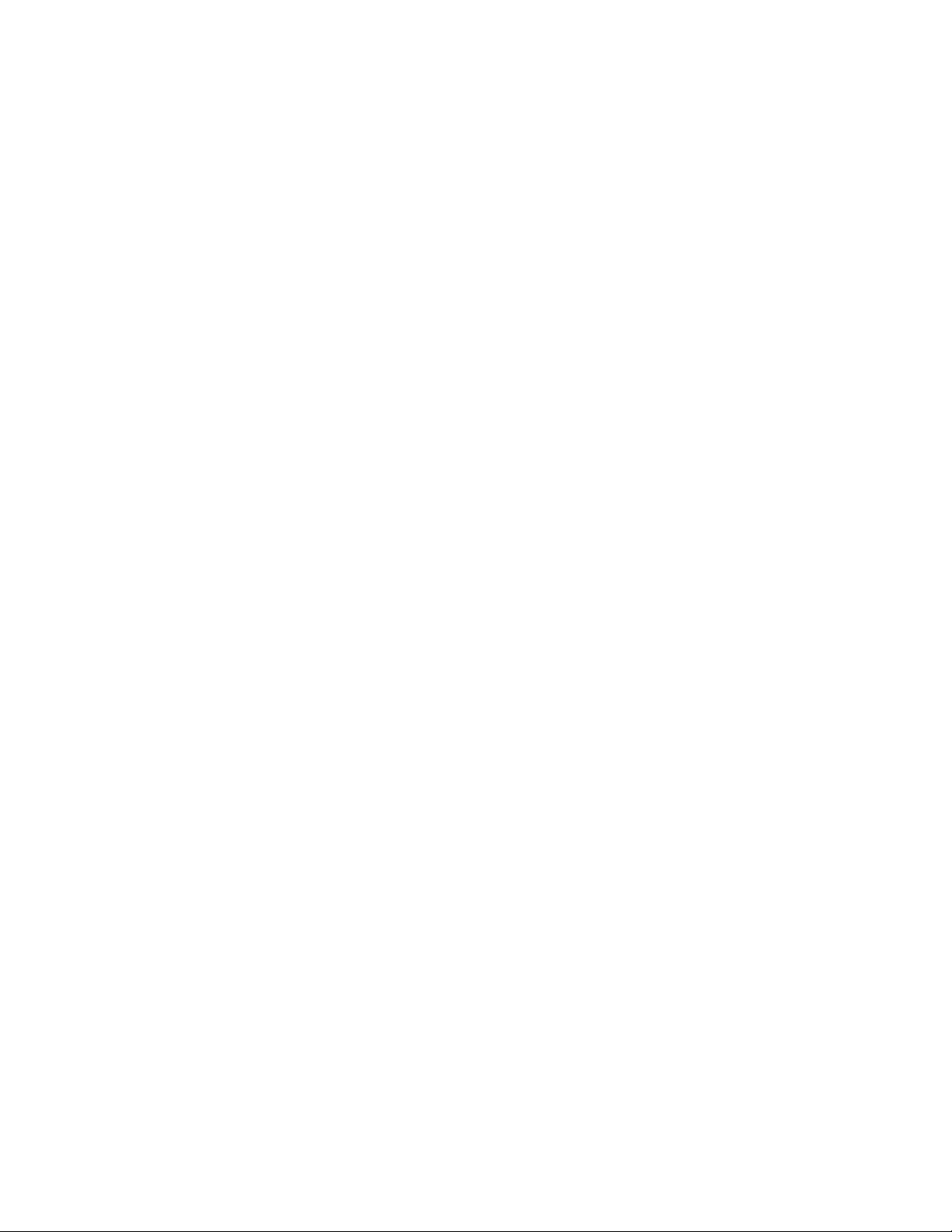
9. Идете на Глава 4, “Завършване на подмяната на части”, на страница 43.
Глава 3. Инсталиране на опции и подмяна на хардуер 39
Page 48

Подмяна на клавиатурата
Внимание
Не отваряйте компютъра си и не опитвайте да го поправяте, преди да сте прочели “Важна
информация за безопасност” в Ръководство за безопасност и гаранция, който се доставя с
компютъра ви. За да получите копие на Ръководство за безопасност и гаранция, идете на We b
сайта за поддръжка на:
http://www.lenovo.com/support/
Този раздел осигурява инструкции как да подмените клавиатура.
1. Отстранете всякакви носители (дискети, компакт-дискове или ленти) от
устройствата, затворете операционната система, и изключете всички свързани
устройства и компютъра.
2. Изключете всички захранващи кабели от мрежовите контакти.
3. Намерете съединителя за клавиатура.
Забележка: Клавиатурата ви може да бъде свързана към стандартен съединител
за клавиатура 1 или USB съединител 2. Според това къде е свързана
клавиатурата ви, вижте “Намиране на съединители на гърба на вашия компютър”
на страница 6 или “Намиране на органи за управление и съединители отпред на
вашия компютър” на страница 5.
Фигура 29. Съединители за клавиатура, стандартен и USB
4. Изключете кабела на отказалата клавиатура от компютъра.
5. Свържете кабела на новата клавиатура към един от USB съединителите.
6. Идете на Глава 4, “Завършване на подмяната на части”, на страница 43.
40 ThinkStation Ръководство за инсталиране и подмяна на хардуер
Page 49

Подмяна на мишката
Внимание
Не отваряйте компютъра си и не опитвайте да го поправяте, преди да сте прочели “Важна
информация за безопасност” в Ръководство за безопасност и гаранция, който се доставя с
компютъра ви. За да получите копие на Ръководство за безопасност и гаранция, идете на We b
сайта за поддръжка на:
http://www.lenovo.com/support/
Този раздел осигурява инструкции как да подмените мишка.
1. Отстранете всички носители (дискети, DVD или компакт-дискове) от
устройствата, затворете операционната система, и изключете всички свързани
устройства и компютъра.
2. Изключете всички захранващи кабели от мрежовите контакти.
3. Намерете съединителя за мишката. Вижте Фигура 30 и “Намиране на органи за
управление и съединители отпред на вашия компютър” на страница 5 или
“Намиране на съединители на гърба на вашия компютър” на страница 6.
Фигура 30. Подмяна на мишка
4. Изключете кабела на отказалата мишка от компютъра.
5. Свържете кабела на новата мишка към един от USB съединителите.
6. Идете на Глава 4, “Завършване на подмяната на части”, на страница 43.
Глава 3. Инсталиране на опции и подмяна на хардуер 41
Page 50

42 ThinkStation Ръководство за инсталиране и подмяна на хардуер
Page 51

Глава 4. Завършване на подмяната на части
След подмяната на части, затворете капака и свържете отново кабелите, включително
телефонните линии и захранващите кабели. Също така, според подменената част,
може да се наложи да потвърдите обновената информация в Помощната програма за
настройка. Отнесете се към ″Използване на Помощната програма за настройка″ в
Ръководство на потребителя за този продукт.
За да завършите подмяната на части:
1. Убедете се, че всички компоненти са били сглобени правилно, и че в компютъра ви
няма оставени инструменти или хлабави винтове. Вижте “Намиране на
компонентите” на страница 8 за разположението на различните компоненти.
2. Убедете се, че кабелите са правилно прокарани.
Важно
Прокарайте внимателно всички захранващи кабели, за да избегнете
смущения с модула на гнездото за устройства. Пазете кабелите от пантите и
от страните на шасито на компютъра.
3. Затворете капака на компютъра.
4. Ако е инсталирана ключалка на капака, заключете я.
5. Свържете отново външните кабели и захранващите кабели към компютъра. Вижте
“Намиране на съединители на гърба на вашия компютър” на страница 6.
6. Ако подменяте системната платка или микропроцесора, трябва да обновите
(flash) BIOS. Вижте “Обновяване (flashing) на BIOS от дискета или CD-ROM”.
7. За да обновите конфигурацията си, вижте ″Използване на Помощната програма
за настройка″ в ThinkStation Ръководство на потребителя.
Забележка:
В повечето световни региони Lenovo изисква връщането на
дефектиралата CRU. Информация по въпроса ще се достави с CRU, или няколко дни,
след доставката на CRU.
Обновяване (flashing) на BIOS от дискета или CD-ROM
Важно
Стартирайте Помощната програма за настройка, за да прегледате системната
си информация. Вижте “Използване на Помощната програма за настройка” в
Ръководство на потребителя за този продукт. Ако серийният номер и
типът/моделът на Машината, указани в главното меню, не съответстват на
отпечатаното на етикета на компютъра ви, трябва да обновите (flash) BIOS, за
да промените серийния номер и типа/модела на машината.
За да обновите (flash) BIOS от дискета или CD-ROM, направете следното:
1. Поставете системна дискета или CD за обновяване (flash) във флопидисковото или
оптичното устройство. Обновленията на системната програма са достъпни на:
http://www.lenovo.com/support/
© Lenovo 2005, 2008. Частично © IBM Corp. 2005. 43
Page 52

Забележка: Ако поставяте CD-ROM в оптичното устройство, се уверете, че
компютърът е включен.
2. Включете компютъра. Ако вече е включен, трябва да го изключите и да го
включите отново. Обновяването започва.
3. Когато ви бъде напомнено да изберете език, натиснете на клавиатурата номера,
който отговаря на езика, и после натиснете Enter.
4. Когато ви бъде напомнено да промените серийния номер, натиснете Y.
5. Въведете седемсимволния сериен номер на вашия компютър, и после натиснете
Enter.
6. Когато ви бъде напомнено да промените типа/модела на машината, натиснете Y.
7. Въведете седемсимволния тип и модел на машина на вашия компютър, и после
натиснете Enter.
8. Следвайте инструкциите на екрана, за да завършите обновлението.
44 ThinkStation Ръководство за инсталиране и подмяна на хардуер
Page 53

Възстановяване след отказ на обновление на POST/BIOS
Ако захранването на компютъра ви бъде прекъснато, докато POST/BIOS се обновява
(flash обновяване), вашият компютър може да не се стартира правилно. Ако това се
случи, изпълнете следната процедура, наричана обикновено възстановяване при
Boot-блок.
1. Изключете компютъра и всички свързани устройства като принтери, монитори и
външни устройства.
2. Изключете всички захранващи кабели от мрежовите контакти и отворете капака
на компютъра. Вижте “Отваряне на капака” на страница 12.
3. Достъпете системната платка. Вижте “Достъпване на компоненти на системната
платка и устройства” на страница 14.
4. Намерете джъмпера Clear CMOS/Recovery на системната платка. Вижте
“Идентифициране на частите по системната платка” на страница 9.
5. Премахнете всички кабели, които затрудняват достъпа до джъмпера Clear
CMOS/Recovery.
6. Преместете джъмпера от стандартното му положение (щифт 1 и щифт 2) на
щифт 2 и щифт 3.
7. Инсталирайте обратно модула на PCI повдигача, ако е свален.
8. Затворете капака на компютъра и свържете отново всички кабели, които са били
изключени.
9. Свържете захранващите кабели за компютъра и монитора към електрическите
контакти.
10. Поставете дискетата за обновление на POST/BIOS (flash) в устройство A, и
включете компютъра и монитора.
11. Сесията по възстановяване ще отнеме от две до три минути. През това време ще
чуете серии бипкания. След като сесията по обновяване завърши, няма да има
видео сигнал, сериите бипкания ще престанат, и системата автоматично ще се
изключи. Извадете дискетата от флопидисковото устройство.
12. Повторете стъпки от 2 до 5.
13. Върнете джъмпера Clear CMOS/Recovery в оригиналното му положение.
14. Инсталирайте обратно модула на PCI повдигача, ако е свален.
15. Затворете капака на компютъра и свържете отново всички кабели, които са били
изключени.
16. Включете компютъра, за да рестартирате операционната система.
Намиране на драйвери на устройства
Можете да намерите драйвери на устройства за операционни системи, които не са
предварително инсталирани, на:
http://www.lenovo.com/support/
Инструкциите за инсталиране са осигурени в README файлове с файловете на
драйвери на устройства.
Глава 4. Завършване на подмяната на части 45
Page 54

46 ThinkStation Ръководство за инсталиране и подмяна на хардуер
Page 55

Глава 5. Защитни характеристики
За да се улесни предотвратяването на кражба на хардуер и неоторизиран достъп до
вашия компютър, са достъпни няколко опции за защита и заключване. В добавка към
физическото заключване, неоторизираната употреба на вашия компютър може да
бъде предотвратена чрез софтуерно заключване, което заключва клавиатурата,
докато не бъде въведена правилна парола.
Уверете се, че всички защитни кабели, които инсталирате, не пречат на другите
кабели на компютъра.
Заключващи устройства
Този раздел описва различните видове заключващи устройства за този продукт.
Фигура 31. Интегрирана кабелна ключалка
Заключалката 1 се доставя с този продукт, вградена в страничния капак.
Ключовете 2 за страничния капак са прикрепени към задната част на машината. За
защита приберете ключовете на сигурно място, когато ги използвате за заключване
на страничния капак.
Може да се използва допълнителен катинар с 5 мм (.20 инча) верижка за
подсигуряване на капака на продукта посредством халка за катинар 3.
Избираемата интегрирана кабелна ключалка 4 (споменавана понякога като
Kensington ключалка) може да се използва за прикрепяне на вашия компютър към
бюро, маса или друг непостоянен солиден обект. Кабелната ключалка се свързва към
защитно гнездо в задната част на вашия компютър, и се управлява с ключ. Вижте
Фигура 31. Кабелната ключалка също така заключва бутоните, използвани за
отваряне на капака на компютъра. Това е същият тип заключване като използвания
© Lenovo 2005, 2008. Частично © IBM Corp. 2005. 47
Page 56

при множество преносими компютри. Можете да поръчате защитен кабел директно
от Lenovo. Идете на:
http://www.lenovo.com/support/ и потърсете Kensington.
Защита с парола
За да се затрудни неоторизираната употреба на вашия компютър, можете да
използвате Помощната програма за настройка, за да зададете парола. Когато
включите вашия компютър, ви се напомня да въведете паролата, за да отключите
клавиатурата за нормална употреба.
Какво да направите после:
v За да работите с друга опция, идете на съответния раздел.
v За да завършите инсталацията, идете на Глава 4, “Завършване на подмяната
на части”, на страница 43.
48 ThinkStation Ръководство за инсталиране и подмяна на хардуер
Page 57

Приложение. Забележки
Възможно е Lenovo да не предлага продуктите, услугите или компонентите,
разисквани в този документ, във всички страни. Консултирайте се с местния
представител на Lenovo за информация относно продуктите и услугите, достъпни
понастоящем във вашата област. Всяко споменаване на Lenovo продукт, програма
или услуга няма за цел да заяви или внуши, че могат да бъдат използвани само
въпросните Lenovo продукт, програма или услуга. Всеки функционално еквивалентен
продукт, програма или услуга, които не нарушават права върху интелектуалната
собственост на Lenovo могат да бъдат използвани вместо това. Оценката и
проверката на работата на други продукт, програма или услуга е отговорност на
потребителя.
Lenovo може да има патенти или висящи заявки за патенти, покриващи предмети,
описани в настоящия документ. Притежанието на този документ не ви дава лиценз за
тези патенти. Можете да изпращате писмени запитвания за патенти на:
Lenovo (United States), Inc.
1009 Think Place - Building One
Morrisville, NC 27560
U.S.A.
Attention: Lenovo Director of Licensing
LENOVO
ПРЕДОСТАВЯ ТАЗИ ПУБЛИКАЦИЯ “КАКВАТО Е” БЕЗ КАКВАТО И
ДА БИЛО ГАРАНЦИЯ, БИЛА ТЯ ЯВНА ИЛИ НЕЯВНА, ВКЛЮЧИТЕЛНО, НО
НЕ САМО, НЕЯВНИТЕ ГАРАНЦИИ ЗА НЕНАРУШЕНИЕ, ПРОДАВАЕМОСТ
ИЛИ ПРИГОДНОСТ ЗА ОПРЕДЕЛЕНА ЦЕЛ. Някои юрисдикции не позволяват
отклоняването на явни или неявни гаранции при определени сделки, следователно,
това изявление може да не се отнася за вас.
Възможно е настоящата информация да включва технически неточности и печатни
грешки. В настоящата информация периодично се правят изменения; тези изменения
ще бъдат включени в нови издания на публикацията. Lenovo може да прави
подобрения или изменения в продукта(-ите) или програмата(-ите), описани в тази
публикация, по всяко време и без предизвестие.
Описаните в този документ продукти не са предназначени за използване в
имплантанти или други животоподдържащи приложения, при които отказът може да
доведе до нараняване или смърт на хора. Съдържащата се в този документ
информация не засяга и не променя Lenovo продуктовите спецификации или
гаранции. Нищо в този документ няма да функционира като явен или неявен лиценз
или освобождаване от отговорност по отношение на правата върху интелектуалната
собственост на Lenovo или трети страни. Цялата съдържаща се в този документ
информация е получена в контролирана среда, и представена като илюстрация.
Резултатите, получени във всяка друга работна среда, могат да варират.
Lenovo може да използва или да разпространява информацията, получена от вас,
както сметне за необходимо, без от това да възникнат някакви задължения към вас.
Споменаването в настоящата публикация на Web сайтове, които не са свързани с
Lenovo, е направено за ваше удобство, но в никакъв случай не служи като гаранция за
информацията, предоставена в тези Web сайтове. Материалите в тези уеб-сайтове не
са част от документацията на този продукт на Lenovo и тяхното използване е на ваша
отговорност.
© Lenovo 2005, 2008. Частично © IBM Corp. 2005. 49
Page 58

Всякакви данни за производителност, приведени тук, са получени в контролирана
среда. Следователно, резултатите, получени във всяка друга работна среда, може да
се различават значително. Някои измервания са направени на системи от ниво
разработка и няма гаранция, че резултатите от тези измервания ще бъдат същите на
общодостъпни системи. Освен това, някои показатели може да са изведени чрез
екстраполиране. Възможно е действителните резултати да варират. Потребителите
на този документ трябва да проверят приложимите данни за тяхната конкретна
среда.
Забележка за изход към телевизор
Следната забележка се отнася за моделите, които имат фабрично инсталиран изход
към телевизор.
Този продукт включва технология за защита на авторските права, защитена от
методични искове от определени патенти в САЩ, и други права за интелектуална
собственост, притежавани от Macrovision Corporation и други собственици на права.
Употребата на тази технология за защита на авторски права трябва да бъде
оторизирана от Macrovision Corporation, и е предназначена за домашна и други
ограничени употреби, освен ако изрично бъде оторизирано другояче от Macrovision
Corporation. Възстановяването на принципа на работа чрез разучаване или
разглобяване е забранено.
Търговски марки
Следните термини са търговски марки на Lenovo в Съединените щати, в други
страни, или и двете:
Други имена на компании, продукти или услуги могат да бъдат търговски марки или
сервизни марки на други.
Lenovo
ThinkStation
ThinkVantage
50 ThinkStation Ръководство за инсталиране и подмяна на хардуер
Page 59

Индекс
B
boot-блок възстановяване 45
C
CMOS, изчистване 22
CRU
завършване
на инсталацията 43
D
DVD плеър, подмяна 32
E
Ethernet съединител 7
F
flashing BIOS 43
U
USB съединител 7
захранващ блок, подмяна 24
защита
кабелна ключалка 47
характеристики, инсталиране 47
защита с парола 48
защита, парола 48
И
инсталиране
вътрешни
устройство в гнездо 4 21
инсталиране на опции
вътрешни устройства 16
защитни характеристики 47
информационни ресурси 3
информация за безопасност 1
опции 12
К
кабелна ключалка, защита 47
капак
отваряне
клавиатура, подмяна 40
компоненти, вътрешни 8
компоненти, достъпване на системната платка 14
12
А
адаптерна карта, подмяна 27
Б
батерия, подмяна 23
В
важна информация за безопасност 1
вентилаторен модул, подмяна 36
възстановяване
boot блок 45
след отказ на обновление на POST/BIOS 45
външни опции, инсталиране 11
вътрешен високоговорител, подмяна 38
вътрешни опции, инсталиране 12
Д
драйвери на устройства 45
драйвери, устройства 45
З
забележка за изход, телевизия 50
забележка за телевизионен изход 50
забележка, телевизионен изход 50
забележки 49
задни съединители 6
М
мишка, подмяна 41
модул памет, инсталиране или подмяна 34
Н
намиране на компоненти 8
О
обновяване (flashing) BIOS 43
общ преглед 3
описание на съединител 7
опции, инсталиране на вътрешни устройства 16
отваряне на капака 12
отказ, възстановяване от POST/BIOS 45
П
парола
изгубена или забравена 22
изтриване 22
подмяна
адаптерна
батерия 23
вътрешен високоговорител 38
радиатор 29
твърд диск 30
подмяна на части, завършване 43
предни съединители 5
карта 27
© Lenovo 2005, 2008. Частично © IBM Corp. 2005. 51
Page 60

Р
радиатор, подмяна 29
ресурси, информация 3
С
сериен съединител 7
системна платка
идентифициране на части 9
компоненти, достъпване 14
разположение 9
съединители 9
съединител за входна аудио линия 7
съединител за изходна аудио линия 7
съединители
отзад 6
отпред 5
Т
твърд диск, подмяна 30
търговски марки 50
У
устройства
вътрешни
гнезда 16
спецификации 16
устройства, боравене с чувствителни към статичен заряд 4
устройство в гнездо 4, инсталиране 21
16
Ф
флопидисково устройство, подмяна 33
Ч
чувствителни към статичен заряд устройства, боравене 4
52 ThinkStation Ръководство за инсталиране и подмяна на хардуер
Page 61

Page 62

Номер: 43C9779
Printed in China
(1P) P/N: 43C9779
